Εγχειρίδιο χρήστη. NAVIGON 33xx 43xx max. Ελληνικά
|
|
|
- Μαρία Κόρακας
- 9 χρόνια πριν
- Προβολές:
Transcript
1 Εγχειρίδιο χρήστη NAVIGON 33xx 43xx max Ελληνικά Ιανουάριος 2009
2 Το σύμβολο ενός διαγραμμένου κάδου απορριμμάτων με ρόδες σημαίνει ότι το προϊόν πρέπει να διατίθεται σε ειδικά σημεία συλλογής απορριμμάτων στην Ευρωπαϊκή Ένωση. Ισχύει και για το ίδιο το προϊόν, αλλά και για όλα τα αξεσουάρ που φέρουν αυτό το σύμβολο. Δεν επιτρέπεται η διάθεση αυτών των προϊόντων στα οικιακά απορρίμματα. Σύνταξη NAVIGON AG Schottmüllerstraße 20A D Hamburg Διατηρούμε το δικαίωμα τροποποίησης των στοιχείων και των δεδομένων που αναφέρονται σε αυτά τα έντυπα ανά πάσα στιγμή και χωρίς προηγούμενη προειδοποίηση. Χωρίς τη ρητή γραπτή άδεια της NAVIGON AG δεν επιτρέπεται να παραχθεί σε αντίτυπα ή να μεταδοθεί κανένα τμήμα αυτών των εντύπων για οιοδήποτε σκοπό, ανεξάρτητα από τον τρόπο ή το μέσο, ηλεκτρονικό ή μηχανικό. Όλα τα τεχνικά στοιχεία, τα σχέδια κτλ. υπόκεινται στο νόμο περί της προστασίας των πνευματικών δικαιωμάτων. 2009, NAVIGON AG Με την επιφύλαξη παντός δικαιώματος.
3 Πίνακας περιεχομένων 1 Εισαγωγή Σχετικά με το εγχειρίδιο Συμβάσεις Σύμβολα Νομικές σημειώσεις Εγγύηση Εμπορικά σήματα Ερωτήσεις για το προϊόν Πριν αρχίσετε Έκταση παράδοσης Περιγραφή του NAVIGON 33xx 43xx max Σημαντικές υποδείξεις ασφαλείας Υποδείξεις ασφαλείας για την πλοήγηση Υποδείξεις ασφαλείας για το σύστημα πλοήγησης Υποδείξεις ασφαλείας για τη θέση σε λειτουργία στο αυτοκίνητο Θέση NAVIGON 33xx 43xx max σε λειτουργία Τοποθέτηση συστήματος πλοήγησης στο αυτοκίνητο Κεραία TMC Κάρτα μνήμης Πλοήγηση με GPS Θέση σε λειτουργία NAVIGON 33xx 43xx max Εγχειρίδιο Επιλογές Προστασία με κωδικό Ενεργοποίηση προστασίας με κωδικό Αλλαγή κωδικού πρόσβασης Κατάργηση προστασίας με κωδικό Ξεχάσατε τον κωδικό; Χειρισμός NAVIGON 33xx 43xx max Πληροφορίες Πληκτρολόγιο λογισμικού Ειδικά πλήκτρα Εισαγωγή στοιχείων Επιλογές Μενού...23 Εγχειρίδιο χρήστη Πίνακας περιεχομένων III
4 6 Πλοήγηση Έναρξη εφαρμογής πλοήγησης Εισαγωγή προορισμού Εισαγωγή χώρας προορισμού Εισαγωγή διεύθυνσης προορισμού Εισαγωγή συντεταγμένων Ειδικός προορισμός Πληροφορίες για τον προορισμό Αγαπημένα Πρόσφατοι προορισμοί Εισηγμένες διευθύνσεις από το Outlook Εισηγμένες διευθύνσεις από τον τηλεφωνικό κατάλογο (μόνο NAVIGON 4350 max) Προς το σπίτι Επιλογή προορισμού στο χάρτη Προεπισκόπηση διαδρομής Διαχείριση προορισμών Αποθήκευση προορισμού Ορισμός διεύθυνσης σπιτιού Διαδρομές με τμήματα Εισαγωγή σημείου εκκίνησης Προσθήκη σημείων διαδρομής Επεξεργασία σημείων διαδρομής Διαχείριση διαδρομών Υπολογισμός και εμφάνιση διαδρομής Προσομοίωση διαδρομής Προεπισκόπηση διαδρομής Επιλογές Εργασία με το χάρτη Επιλογή του χάρτη πλοήγησης Χάρτης στον τρόπο λειτουργίας Προεπισκόπηση Χάρτης στον τρόπο λειτουργίας Πλοήγηση Reality View Χάρτης στον τρόπο λειτουργίας Αναζήτηση προορισμού Χρήσιμες λειτουργίες Κοντά Έκτακτη ανάγκη Κατάσταση GPS, αποθήκευση τρέχουσας θέσης Κλείδωμα Περιγραφή διαδρομής TMC (Πληροφορίες κυκλοφορίας) Βιβλίο διαδρομών...67 IV Πίνακας περιεχομένων Εγχειρίδιο χρήστη
5 7 Μονάδα ανοιχτής ακρόασης (μόνο NAVIGON 4350 max) Σύνδεση με κινητό τηλέφωνο Αναζήτηση συσκευών Bluetooth και σύνδεση Σύνδεση από το κινητό τηλέφωνο Σύνδεση συσκευής Διαγραφή συσκευής Εισαγωγή τηλεφωνικού καταλόγου Εισαγωγή πρόσφατων κλήσεων Αποδοχή κλήσης Κλήση Κλήση ενός αριθμού τηλεφώνου Κλήση αριθμού ταχείας κλήσης Κλήση επαφής από τον τηλεφωνικό κατάλογο Κλήση πρόσφατου συνομιλητή Μεταφορά συνομιλίας από κινητό τηλέφωνο Κατά τη διάρκεια της συνομιλίας Εμφάνιση εφαρμογής πλοήγησης στο προσκήνιο Εισαγωγή ψηφίων Σίγαση μικροφώνου Προώθηση συνομιλίας στο κινητό τηλέφωνο Τερματισμός συνομιλίας Χρήσιμες λειτουργίες Μετάβαση σε μια επαφή από τον τηλεφωνικό κατάλογο Διαμόρφωση μονάδας ανοιχτής ακρόασης Ταχεία κλήση Ρυθμίσεις Διαμόρφωση NAVIGON 33xx 43xx max Παράρτημα Τεχνικά χαρακτηριστικά Σήμανση και αριθμός σειράς Δήλωση συμμόρφωσης Επίλυση προβλημάτων Ευρετήριο όρων...86 Εγχειρίδιο χρήστη Πίνακας περιεχομένων V
6 1 Εισαγωγή 1.1 Σχετικά με το εγχειρίδιο Συμβάσεις Για την καλύτερη ανάγνωση και αποσαφήνιση χρησιμοποιούνται σε αυτό το εγχειρίδιο οι ακόλουθοι τρόποι γραφής: Έντονη και πλάγια γραφή: ΜΙΚΡΑ ΚΕΦΑΛΑΙΑ: Έντονη γραφή: Υπογραμμισμένα: Υπογραμμισμένα και πλάγια: Ονομασίες προϊόντων Ονομασίες παραθύρων και παραθύρων διαλόγου Επισήμανση σημαντικών μερών κειμένου Ονομασίες κουμπιών, πεδίων εισαγωγής στοιχείων και άλλων στοιχείων της επιφάνειας χρήστη Ονομασίες στοιχείων χειρισμού της συσκευής πλοήγησης Σύμβολα Τα ακόλουθα σύμβολα παραπέμπουν σε συγκεκριμένα κείμενα: Υποδείξεις και συμβουλές για το χειρισμό του λογισμικού Πρόσθετες πληροφορίες και επεξηγήσεις Προειδοποιήσεις 1.2 Νομικές σημειώσεις Εγγύηση Διατηρούμε το δικαίωμα τροποποιήσεων στο περιεχόμενο της τεκμηρίωσης και του λογισμικού ανά πάσα στιγμή και χωρίς προειδοποίηση. Η NAVIGON AG δεν αναλαμβάνει ευθύνη για την ορθότητα του περιεχομένου ή για ζημιές που ενδέχεται να προκύψουν από τη χρήση του εγχειριδίου. Είμαστε πάντα στη διάθεσή σας για υποδείξεις για λάθη ή για προτάσεις βελτίωσης, ώστε να μπορούμε να σας προσφέρουμε μελλοντικά ακόμη πιο ποιοτικά προϊόντα Εισαγωγή
7 1.2.2 Εμπορικά σήματα Όλα τα αναφερόμενα στο εγχειρίδιο και ενδεχομένως κατατεθειμένα από τρίτους σήματα και εμπορικά σήματα υπόκεινται χωρίς περιορισμούς στις διατάξεις της εκάστοτε ισχύουσας νομοθεσίας περί σημάτων και στα δικαιώματα των εκάστοτε καταχωρημένων κατόχων. Όλα τα εδώ αναφερόμενα εμπορικά σήματα, μάρκες ή επωνυμίες εταιρειών είναι ή ενδέχεται να είναι εμπορικά σήματα ή κατοχυρωμένα σήματα των εκάστοτε κατόχων τους. Διατηρούμε όλα τα δικαιώματα που δεν παρέχονται εδώ ρητά. Από την απουσία μιας συγκεκριμένης σήμανσης των εμπορικών σημάτων που χρησιμοποιούνται σε αυτό το εγχειρίδιο δεν μπορεί να εξαχθεί το συμπέρασμα ότι κάποιο όνομα είναι απαλλαγμένο από δικαιώματα τρίτων. Τα Microsoft, Outlook, Excel, Windows είναι προστατευμένα εμπορικά σήματα της Microsoft Corporation. Το NAVIGON είναι ένα προστατευμένο εμπορικό σήμα της NAVIGON AG. 1.3 Ερωτήσεις για το προϊόν Έχετε ερωτήσεις για το προϊόν; Επισκεφθείτε μας στο διαδίκτυο στη διεύθυνση και κάντε κλικ στο "Support". Εκεί θα βρείτε μια ενότητα με συχνές ερωτήσεις (FAQ Center) και θα μάθετε πως μπορείτε να επικοινωνήσετε μαζί μας τηλεφωνικά ή μέσω . 2 Πριν αρχίσετε 2.1 Έκταση παράδοσης Παρακαλούμε ελέγξτε την πληρότητα της παράδοσης. Απευθυνθείτε αμέσως στο κατάστημα αγοράς σε περίπτωση που δεν είναι πλήρης η παράδοση. Με το προϊόν που αγοράσατε, παραλάβατε τα εξής: Συσκευή πλοήγησης NAVIGON 33xx 43xx max Βάση αυτοκινήτου (σε τμήματα, βλέπε "Συναρμολόγηση βάσης", σελίδα 11) Καλώδιο φορτιστή αυτοκινήτου (τροφοδοτικό 10-24V για αναπτήρα) με ενσωματωμένη κεραία TMC Καλώδιο USB Αναδιπλούμενη σελίδα με εικονογραφημένες οδηγίες εγκατάστασης Μόνο NAVIGON 4350 max: κάρτα microsd 1 GB με χάρτες πλοήγησης Πριν αρχίσετε - 7 -
8 2.2 Περιγραφή του NAVIGON 33xx 43xx max 1 Οθόνη αφής 2 Μικρόφωνο 3 LED 4 Επαναφορά 5 Υποδοχή Mini-USB για καλώδιο USB / καλώδιο φορτιστή αυτοκινήτου 6 Υποδοχή για κάρτα μνήμης microsd 7 On/Off 2.3 Σημαντικές υποδείξεις ασφαλείας Διαβάστε για το δικό σας συμφέρον προσεκτικά τις ακόλουθες υποδείξεις ασφαλείας και προειδοποιήσεις πριν θέσετε σε λειτουργία το σύστημα πλοήγησης Υποδείξεις ασφαλείας για την πλοήγηση Η χρήση του συστήματος πλοήγησης πραγματοποιείται με δική σας ευθύνη. Προσοχή! Μη χειρίζεστε το σύστημα πλοήγησης κατά την πορεία, ώστε να προστατεύσετε τον εαυτό σας και τρίτους από ατυχήματα! Πριν αρχίσετε
9 Προσοχή! Κοιτάτε την οθόνη, μόνο όταν οι συνθήκες κυκλοφορίας είναι ασφαλείς και επιτρέπουν κάτι τέτοιο! Προσοχή! Τα σήματα και οι πινακίδες κυκλοφορίας έχουν προτεραιότητα έναντι των οδηγιών του συστήματος πλοήγησης. Προσοχή! Ακολουθείτε τις οδηγίες του συστήματος πλοήγησης μόνο εφόσον το επιτρέπουν οι συνθήκες και οι κανόνες κυκλοφορίας! Το σύστημα πλοήγησης θα σας καθοδηγήσει στον προορισμό σας, ακόμη και αν χρειαστεί να αποκλίνετε από την υπολογισμένη πορεία. Προσοχή! Πριν από κάθε διαδρομή, ελέγχετε εάν εδράζει καλά η συσκευή πλοήγησης και η βάση. Σημείωση: Εάν δεν καταλάβετε τις φωνητικές οδηγίες ή δεν είσαστε σίγουροι τί πρέπει να κάνετε στην επόμενη διασταύρωση, μπορείτε να προσανατολιστείτε εύκολα με τη βοήθεια της απεικόνισης χάρτη ή με βέλη Υποδείξεις ασφαλείας για το σύστημα πλοήγησης Προσοχή! Προστατέψτε τη συσκευή από την υγρασία. Δεν είναι αδιάβροχη, ούτε είναι προστατευμένη από ψεκασμό νερού. Προσοχή! Σε καμία περίπτωση μην ανοίγετε το περίβλημα της συσκευής πλοήγησης. Προσοχή! Μην εκθέτετε τη συσκευή πλοήγησης σε υπερβολικά υψηλές ή χαμηλές θερμοκρασίες. Ενδέχεται να υποστεί βλάβη ή να επηρεαστεί αρνητικά η λειτουργία της. (Βλέπε "Τεχνικά χαρακτηριστικά", σελίδα 83) Προσοχή! Για να αποσυνδέσετε το φις από την υποδοχή, μην τραβάτε ποτέ το καλώδιο. Μπορεί έτσι να υποστεί σοβαρή ζημιά ή να καταστραφεί η συσκευή. Σημείωση: Μην τσακίζετε το καλώδιο. Φροντίστε ώστε να μην μπορεί να υποστεί ζημιά από αιχμηρά αντικείμενα. Σημείωση: Για τον καθαρισμό της συσκευής πλοήγησης χρησιμοποιείτε βρεγμένο πανί. Πριν αρχίσετε - 9 -
10 Σημείωση: Δημιουργήστε ένα αντίγραφο ασφαλείας των δεδομένων της εσωτερικής μνήμης της συσκευής πλοήγησης. Μπορείτε να το κάνετε με εύχρηστο τρόπο με το λογισμικό NAVIGON Fresh, που μπορείτε να κατεβάσετε δωρεάν από τη διεύθυνση ή/και Υποδείξεις ασφαλείας για τη θέση σε λειτουργία στο αυτοκίνητο Προσοχή! Στερεώστε τη βάση έτσι ώστε ο οδηγός να έχει καλή ορατότητα στη συσκευή πλοήγησης και να είναι εφικτός ο χειρισμός της. Δεν πρέπει όμως να παρεμποδίζεται η ορατότητα του οδηγού προς το δρόμο. Προσοχή! Μη στερεώνετε τη βάση στην περιοχή δράσης των αερόσακων. Προσοχή! Μη στερεώνετε τη βάση πολύ κοντά στο τιμόνι ή σε άλλα χειριστήρια, για να μην ενοχλεί κατά το χειρισμό του αυτοκινήτου. Προσοχή! Στην εγκατάσταση της βάσης, φροντίστε ώστε ακόμη και σε περίπτωση ατυχήματος να μην αποτελεί πηγή κινδύνων. Προσοχή! Μην περνάτε καλώδια πολύ κοντά σε συσκευές που έχουν σχέση με την ασφάλεια και σε καλώδια τροφοδοσίας. Προσοχή! Πριν από κάθε διαδρομή, ελέγχετε εάν εδράζει καλά η συσκευή πλοήγησης και η βάση. Με την πάροδο του χρόνου μπορεί να μειωθεί η πρόσφυση της βεντούζας. Προσοχή! Ελέγξτε μετά την εγκατάσταση όλα τα συστήματα στο όχημα που έχουν σχέση με την ασφάλεια. Προσοχή! Το καλώδιο του φορτιστή αυτοκινήτου επιτρέπεται να συνδέεται μόνο σε αναπτήρες, που λειτουργούν με τάση 10-24V. Προσοχή! Αποσυνδέετε το φις του φορτιστή αυτοκινήτου από τον αναπτήρα, όταν σβήνετε τον κινητήρα. Το ενσωματωμένο τροφοδοτικό καταναλώνει πάντα μια ελάχιστη ποσότητα ρεύματος και θα μπορούσε να αποφορτίσει την μπαταρία του αυτοκινήτου Πριν αρχίσετε
11 2.4 Θέση NAVIGON 33xx 43xx max σε λειτουργία Τοποθέτηση συστήματος πλοήγησης στο αυτοκίνητο Προσοχή! Προσέξτε οπωσδήποτε όλες τις υποδείξεις ασφαλείας στο κεφάλαιο "Σημαντικές υποδείξεις ασφαλείας", σελίδα 8. Συναρμολόγηση βάσης Στερέωση βάσης (εικ. παρόμοια) Συναρμολογήστε τη βάση έτσι όπως απεικονίζεται στην εικόνα. Δεν χρειάζεστε κανένα εργαλείο. (εικ. παρόμοια) 1. Καθαρίστε τη βεντούζα και το μπροστινό παρμπρίζ στο σημείο που θέλετε να τοποθετήσετε τη βάση. Και τα δύο πρέπει να είναι στεγνά και καθαρά, χωρίς λιπαρές ουσίες. Πριν αρχίσετε
12 2. Ανοίξτε όσο περισσότερο μπορείτε το μοχλό στη βεντούζα της βάσης. 3. Τοποθετήστε τη βάση με τη βεντούζα στο παρμπρίζ. 4. Πιέστε το μοχλό προς το παρμπρίζ. Τοποθέτηση συσκευής πλοήγησης στη βάση (εικ. παρόμοια) Στην πίσω πλευρά του NAVIGON 33xx 43xx max βλέπετε έναν κύκλο με δύο εγκοπές. 1. Αναρτήστε τη συσκευή πλοήγησης με την επάνω εγκοπή στην επάνω προεξοχή της βάσης. (Βλέπε εικόνα) 2. Πιέστε τη στη συνέχεια κόντρα στη βάση, έτσι ώστε να κουμπώσει. Τροφοδοσία συσκευής πλοήγησης με ρεύμα Στη συσκευασία του NAVIGON 33xx 43xx max υπάρχει ένα καλώδιο φορτιστή αυτοκινήτου, με το οποίο μπορείτε να τροφοδοτήσετε με ρεύμα τη συσκευή πλοήγησης μέσω του αναπτήρα του αυτοκινήτου. Συνδέστε το καλώδιο φορτιστή αυτοκινήτου στον αναπτήρα του αυτοκινήτου και στην υποδοχή Mini-USB της συσκευής πλοήγησης. Σημείωση: Τοποθετήστε το βύσμα USB ολόκληρο στη συσκευή πλοήγησης! (Βλέπε "Επίλυση προβλημάτων", σελίδα 84) Προσοχή! Το καλώδιο φορτιστή αυτοκινήτου επιτρέπεται να συνδέεται μόνο σε αναπτήρες, που λειτουργούν με τάση 10-24V. Κατά τη διαδικασία φόρτισης ανάβει πορτοκαλί το LED στο κάτω μέρος της συσκευής πλοήγησης. Όταν έχει φορτιστεί τελείως η μπαταρία, το LED ανάβει πράσινο Πριν αρχίσετε
13 Σημείωση: Ο χρόνος φόρτισης μιας άδειας μπαταρίας ανέρχεται σε περ. 3-4 ώρες. Η διάρκεια λειτουργίας με μία πλήρως φορτισμένη μπαταρία ανέρχεται σε έως και 2 ώρες, ανάλογα με τη διαμόρφωση της συσκευής. Αφαίρεση συσκευής πλοήγησης από τη βάση Στην κάτω πλευρά της επιφάνειας, στην οποία αναρτήσατε τη συσκευή πλοήγησης, υπάρχει ένα κλιπ. 1. Τραβήξτε προς το μέρος σας το κλιπ, έτσι ώστε η συσκευή να απελευθερωθεί από το κλιπ. 2. Αφαιρέστε τη συσκευή από τη βάση τραβώντας τη προς τα επάνω Κεραία TMC Το NAVIGON 33xx 43xx max διαθέτει ενσωματωμένο δέκτη TMC. Η κεραία TMC είναι ενσωματωμένη στο καλώδιο του φορτιστή αυτοκινήτου. Μόλις συνδεθεί το καλώδιο του φορτιστή αυτοκινήτου, η συσκευή μπορεί να λάβει μηνύματα για την κυκλοφορία. Όταν χρειάζεται, μπορεί να τροποποιήσει δυναμικά τη διαδρομή, π.χ. για την παράκαμψη κάποιου μποτιλιαρίσματος Κάρτα μνήμης NAVIGON 33xx max, NAVIGON 4310 max: Η κάρτα μνήμης δεν είναι απαραίτητη για τη λειτουργία του συστήματος πλοήγησης, διότι όλα τα δεδομένα είναι αποθηκευμένα στην εσωτερική μνήμη της συσκευής. Εάν αγοράσετε πρόσθετους χάρτες πλοήγησης, αλλά δεν υπάρχει αρκετός χώρος για αυτούς στην εσωτερική μνήμη της συσκευής πλοήγησης, μπορείτε να αποθηκεύσετε αυτούς τους χάρτες και σε μια κάρτα μνήμης (κάρτα microsd). Το σύστημα πλοήγησης μπορεί να χρησιμοποιήσει χάρτες πλοήγησης από τις δύο μνήμες. NAVIGON 4350 max: Στην παράδοση περιλαμβάνεται μία κάρτα microsd 2 GB, στην οποία βρίσκονται οι χάρτες πλοήγησης. Η κάρτα μνήμης πρέπει να είναι τοποθετημένη για να μπορεί να χρησιμοποιηθεί η εφαρμογή πλοήγησης: 1. Τοποθετήστε στη συσκευή την κάρτα μνήμης. 2. Πιέστε την κάρτα στη συσκευή μέχρι να κουμπώσει. Σημείωση: Εάν συνδέσετε το NAVIGON 33xx 43xx max με καλώδιο USB στον υπολογιστή σας, η εσωτερική μνήμη αναγνωρίζεται ως μονάδα δίσκου 'NAVIGON'. Η υποδοχή για την κάρτα μνήμης αναγνωρίζεται ως προσωρινό μέσο αποθήκευσης δεδομένων. Πριν αρχίσετε
14 Σημείωση: Αντίγραφα ασφαλείας, ενημερώσεις λογισμικού και ενημερώσεις των χαρτών πλοήγησης μπορείτε να πραγματοποιήσετε γρήγορα και άνετα με το λογισμικό NAVIGON Fresh, το οποίο μπορείτε να κατεβάσετε δωρεάν από τη διεύθυνση ή/και Πλοήγηση με GPS Το GPS στηρίζεται σε συνολικά τουλάχιστον 24 δορυφόρους, οι οποίοι βρίσκονται σε τροχιά γύρω από τη γη και αποστέλλουν αδιάκοπα τη θέση τους και την ώρα. Ο δέκτης GPS λαμβάνει αυτά τα στοιχεία και από τα διάφορα στοιχεία θέσης και ώρας των διαφόρων δορυφόρων υπολογίζει τη δική του γεωγραφική θέση. Για έναν προσδιορισμό θέσης με ικανοποιητική ακρίβεια είναι απαραίτητα τα στοιχεία από τουλάχιστον τρεις δορυφόρους. Με στοιχεία από τέσσερις ή περισσότερους δορυφόρους μπορεί να προσδιοριστεί και το υψόμετρο από το επίπεδο της θάλασσας. Ο προσδιορισμός της θέσης πραγματοποιείται με ακρίβεια έως και τριών μέτρων. Όταν το σύστημα πλοήγησης έχει προσδιορίσει τη θέση σας, η θέση αυτή μπορεί να χρησιμεύσει ως σημείο εκκίνησης για τον υπολογισμό μιας διαδρομής. Το χαρτογραφικό υλικό της συσκευής πλοήγησης περιέχει τις γεωγραφικές συντεταγμένες όλων των ψηφιακά καταγεγραμμένων ειδικών προορισμών, οδών και οικισμών. Η συσκευή πλοήγησης μπορεί επομένως να υπολογίσει μία διαδρομή από ένα σημείο εκκίνησης σε ένα σημείο προορισμού. Ο υπολογισμός της τρέχουσας θέσης και η απεικόνισή της στο χάρτη πραγματοποιείται περ. μία φορά ανά δευτερόλεπτο. Με αυτόν τον τρόπο μπορείτε να βλέπετε στο χάρτη που είσαστε. 3 Θέση σε λειτουργία NAVIGON 33xx 43xx max 1. Πατήστε το πλήκτρο (On/Off) τόσο, όσο να τεθεί σε λειτουργία η συσκευή. (περ. 1,5 δευτερόλεπτα) Εάν έχετε ενεργοποιημένη την προστασία με κωδικό, θα ανοίξει το παράθυρο ΕΙΣΑΓΩΓΗ ΚΩΔΙΚΟΥ ΠΡΟΣΒΑΣΗΣ. 2. Εισάγετε τον κωδικό πρόσβασης. 3. Πατήστε ΟΚ. Ανοίγει το παράθυρο ΠΛΟΗΓΗΣΗ Θέση σε λειτουργία NAVIGON 33xx 43xx max
15 Σημείωση: Όταν θέτετε για πρώτη φορά σε λειτουργία το NAVIGON 33xx 43xx max, θα σας ζητηθεί να ρυθμίσετε τα εξής: τη γλώσσα, στην οποία θέλετε να χρησιμοποιήσετε το λογισμικό τη μονάδα μέτρησης απόστασης τη μορφή της ώρας Σημείωση: Εάν είχατε πολύ καιρό να χρησιμοποιήσετε το NAVIGON 33xx 43xx max ενδέχεται να έχει αδειάσει τελείως η μπαταρία. Σε αυτήν την περίπτωση πρέπει πρώτα να συνδέσετε τη συσκευή στο καλώδιο του φορτιστή αυτοκινήτου ή σε κατάλληλο φορτιστή, πριν μπορέσετε να τη θέσετε σε λειτουργία. Φορτιστές και άλλα αξεσουάρ θα βρείτε στο ηλεκτρονικό κατάστημα NAVIGON Shop στη διεύθυνση ή σε εξειδικευμένα καταστήματα. Ξεχάσατε τον κωδικό; Εάν ξεχάσατε τον κωδικό πρόσβασης, ακολουθήστε τη διαδικασία που περιγράφεται στο "Ξεχάσατε τον κωδικό;" στη σελίδα 18. Ρύθμιση συσκευής πλοήγησης σε κατάσταση αναμονής Πατήστε σύντομα (μεγ. 1,5 δευτερόλεπτο) το πλήκτρο (On/Off). -ή- 1. Πατήστε στο παράθυρο ΠΛΟΗΓΗΣΗ του λογισμικού πλοήγησης στο κουμπί. 2. Πατήστε Αναμονή. Κατάσταση αναμονής αυτόματα Μπορείτε να ρυθμίσετε το NAVIGON 33xx 43xx max έτσι, ώστε η συσκευή πλοήγησης να τίθεται αυτόματα σε κατάσταση αναμονής. Πατήστε στο παράθυρο ΠΛΟΗΓΗΣΗ στο Επιλογές > Ρυθμίσεις > Γενικά > Κατάσταση αναμονής αυτόματα. Επιλέξτε μετά από πόσο χρονικό διάστημα θέλετε να τίθεται σε κατάσταση αναμονής η συσκευή πλοήγησης (Ποτέ, Μετά από 10 min., Μετά από 20 min., Μετά από 30 min.). Επιλέξτε Διακοπή ρεύματος, εάν θέλετε η συσκευή πλοήγησης να τίθεται σε κατάσταση αναμονής όταν διακόπτεται η εξωτερική τροφοδοσία ρεύματος. Μόλις τη συνδέσετε ξανά στην εξωτερική τροφοδοσία ρεύματος, η συσκευή τίθεται αυτόματα σε λειτουργία. Θέση σε λειτουργία NAVIGON 33xx 43xx max
16 Απενεργοποίηση συσκευής πλοήγησης Πατήστε το πλήκτρο (On/Off) τόσο, όσο να τεθεί εκτός λειτουργίας η συσκευή. (περ. 4 δευτερόλεπτα) -ή- 1. Πατήστε στο παράθυρο ΠΛΟΗΓΗΣΗ του λογισμικού πλοήγησης στο κουμπί. 2. Πατήστε Απενεργοποίηση. Σημείωση: Όταν θέσετε τη συσκευή πλοήγησης σε κατάσταση αναμονής, την επόμενη φορά που θα την ενεργοποιήσετε θα ανοίξει πολύ γρήγορα και με το ίδιο παράθυρο που ήταν ενεργό κατά την απενεργοποίηση. Στη λειτουργία αναμονής όμως εξακολουθεί να καταναλώνει μια ελάχιστη ποσότητα ενέργειας. Η μπαταρία μπορεί να αδειάσει μέσα σε μερικές ημέρες. Εάν απενεργοποιήσετε τη συσκευή, δεν καταναλώνει ενέργεια. Μπορεί να μεσολαβήσουν αρκετοί μήνες, μέχρι να αδειάσει η μπαταρία. Η επανενεργοποίηση επιφέρει επανεκκίνηση της συσκευής και διαρκεί κάποιο χρονικό διάστημα (περ. 30 δευτερόλεπτα). Οι ρυθμίσεις σας καθώς και οι αποθηκευμένοι προορισμοί σας και οι διαδρομές σας θα διατηρηθούν. 3.1 Εγχειρίδιο Στη συσκευή πλοήγησης είναι αποθηκευμένο ένα απόσπασμα του υπάρχοντος εγχειριδίου, στο οποίο περιγράφονται οι σημαντικότερες λειτουργίες του λογισμικού πλοήγησης. Πως θα ανοίξετε το εγχειρίδιο 1. Πατήστε στο παράθυρο ΠΛΟΗΓΗΣΗ στο Επιλογές > Εγχειρίδιο. Ανοίγει το παράθυρο ΠΙΝΑΚΑΣ ΠΕΡΙΕΧΟΜΕΝΩΝ. 2. Πατήστε στο όνομα του κεφαλαίου που θέλετε να διαβάσετε. Εμφανίζονται τα περιεχόμενα του κεφαλαίου. Με τα κουμπιά (Πάνω) και (Κάτω) μπορείτε να μετακινηθείτε κάθε φορά μία σελίδα οθόνης προς τα επάνω ή προς τα κάτω ανάλογα. Με τα κουμπιά (Προς τα αριστερά) και (Προς τα δεξιά) μπορείτε να ανοίξετε το προηγούμενο ή το επόμενο κεφάλαιο ανάλογα. Πατήστε στο κουμπί Πίνακας περιεχομένων, για να ανοίξετε το παράθυρο ΠΙΝΑΚΑΣ ΠΕΡΙΕΧΟΜΕΝΩΝ Θέση σε λειτουργία NAVIGON 33xx 43xx max
17 Πατήστε στο κουμπί (Κλείσιμο), για να κλείσετε το εγχειρίδιο. 3.2 Επιλογές Ανοίγει το παράθυρο ΠΛΟΗΓΗΣΗ. Σε ορισμένα παράθυρα υπάρχουν επιλογές, μέσω των οποίων μπορείτε να μεταβείτε σε πρόσθετες λειτουργίες. Μια περιγραφή όλων των διαθέσιμων επιλογών θα βρείτε στο κεφάλαιο "Επιλογές", στη σελίδα Προστασία με κωδικό Υπάρχει η δυνατότητα προστασίας της συσκευής πλοήγησης από χρήση από αναρμόδια άτομα με τον ορισμό ενός κωδικού πρόσβασης. 4.1 Ενεργοποίηση προστασίας με κωδικό 1. Πατήστε στο παράθυρο ΠΛΟΗΓΗΣΗ στο Επιλογές > Ρυθμίσεις > Επιλογές > Προστασία με κωδικό. Ανοίγει το παράθυρο ΝΕΟΣ ΚΩΔΙΚΟΣ ΠΡΟΣΒΑΣΗΣ. 2. Εισάγετε στο πεδίο Νέος κωδικός πρόσβασης έναν κωδικό πρόσβασης και πατήστε στο Επόμενο. 3. Εισάγετε ξανά τον ίδιο κωδικό πρόσβασης στο πεδίο Επιβεβαίωση. 4. Πατήστε Ενεργοποίηση. Σημείωση: Ο κωδικός πρόσβασης πρέπει να αποτελείται από 4 ψηφία. 4.2 Αλλαγή κωδικού πρόσβασης 1. Πατήστε στο παράθυρο ΠΛΟΗΓΗΣΗ στο Επιλογές > Ρυθμίσεις > Επιλογές > Προστασία με κωδικό. Ανοίγει το παράθυρο ΕΙΣΑΓΩΓΗ ΚΩΔΙΚΟΥ ΠΡΟΣΒΑΣΗΣ. 2. Εισάγετε στο πεδίο Εισαγωγή κωδικού πρόσβασης τον κωδικό πρόσβασης που ίσχυε μέχρι τώρα. 3. Πατήστε Αλλαγή κωδικού πρόσβασης. Ανοίγει το παράθυρο ΝΕΟΣ ΚΩΔΙΚΟΣ ΠΡΟΣΒΑΣΗΣ. 4. Εισάγετε στο πεδίο Νέος κωδικός πρόσβασης έναν κωδικό πρόσβασης και πατήστε στο Επόμενο. Προστασία με κωδικό
18 5. Εισάγετε ξανά τον ίδιο κωδικό πρόσβασης στο πεδίο Επιβεβαίωση. 6. Πατήστε Ενεργοποίηση. Σημείωση: Ο νέος κωδικός πρόσβασης πρέπει να αποτελείται από 4 ψηφία. 4.3 Κατάργηση προστασίας με κωδικό 1. Πατήστε στο παράθυρο ΠΛΟΗΓΗΣΗ στο Επιλογές > Ρυθμίσεις > Επιλογές > Προστασία με κωδικό. Ανοίγει το παράθυρο ΕΙΣΑΓΩΓΗ ΚΩΔΙΚΟΥ ΠΡΟΣΒΑΣΗΣ. 2. Εισάγετε στο πεδίο Εισαγωγή κωδικού πρόσβασης τον κωδικό πρόσβασης που ίσχυε μέχρι τώρα. 3. Πατήστε Απενεργοποίηση. 4.4 Ξεχάσατε τον κωδικό; Εάν εισάγετε τον κωδικό πρόσβασης τρεις φορές λάθος, ανοίγει ένα παράθυρο με οδηγίες τί πρέπει να κάνετε. Ακολουθήστε τις οδηγίες που εμφανίζονται στην οθόνη. 5 Χειρισμός NAVIGON 33xx 43xx max 5.1 Πληροφορίες GPS Στην επάνω άκρη πολλών παραθύρων υπάρχουν διάφορα εικονίδια στα οποία εμφανίζονται πληροφορίες. Με το εικονίδιο GPS μπορούν να εμφανιστούν οι ακόλουθες καταστάσεις της λήψης GPS: Χωρίς GPS (Χωρίς σύμβολο): Ο ενσωματωμένος δέκτης GPS δε βρίσκεται σε ετοιμότητα λειτουργίας. Επικοινωνήστε με το τμήμα εξυπηρέτησης πελατών, εφόσον το πρόβλημα αυτό επιμένει. Χωρίς σήμα: Λαμβάνονται στοιχεία από λιγότερους από τρεις δορυφόρους. Δεν είναι δυνατός ο προσδιορισμός της θέσης. GPS διαθέσιμο: Λαμβάνονται στοιχεία από τουλάχιστον 3 δορυφόρους. Μπορεί να προσδιοριστεί η θέση Χειρισμός NAVIGON 33xx 43xx max
19 Αναλυτικές πληροφορίες για την κατάσταση GPS θα βρείτε στο κεφάλαιο "Κατάσταση GPS, αποθήκευση τρέχουσας θέσης" στη σελίδα 60. Πυξίδα Με το εικονίδιο Πυξίδα εμφανίζεται η κατεύθυνση προς την οποία κινείστε τη συγκεκριμένη στιγμή. Μπορεί να δείξει μία από τις ακόλουθες κατευθύνσεις: Β, ΒΑ, Α, ΝΑ, Ν, ΝΔ, Δ, ΒΔ. TMC (Πληροφορίες κυκλοφορίας) Στο NAVIGON 33xx 43xx max υπάρχει ένας δέκτης TMC, ο οποίος παρέχει τις τρέχουσες πληροφορίες κυκλοφορίας στο σύστημα πλοήγησης. Σε περίπτωση ανάγκης, μπορεί να τροποποιήσει δυναμικά τη διαδρομή, π.χ. για την παράκαμψη κάποιου μποτιλιαρίσματος. Σημείωση: Η λειτουργία αυτή μπορεί να χρησιμοποιηθεί μόνο όταν στη χώρα στην οποία ταξιδεύετε εκπέμπονται πληροφορίες κυκλοφορίας μέσω TMC. Δεν συμβαίνει σε όλες τις χώρες. Με το εικονίδιο TMC μπορούν να εμφανιστούν οι ακόλουθες καταστάσεις της λήψης TMC: Αναζήτηση σταθμού (με κόκκινο χρώμα): Ο δέκτης TMC βρίσκεται σε ετοιμότητα λειτουργίας, αλλά δε βρίσκει σταθμό που να εκπέμπει σήματα TMC. Δεν υπάρχουν πληροφορίες για την κυκλοφορία. Αναζήτηση σταθμού: Ο δέκτης TMC βρίσκεται σε ετοιμότητα λειτουργίας, αλλά δε βρίσκει σταθμό που να εκπέμπει σήματα TMC. Υπάρχουν όμως ακόμη πληροφορίες για την κυκλοφορία. Αυτό μπορεί για παράδειγμα να συμβεί κατά τη διέλευση από σήραγγα. TMC σε ετοιμότητα (με γκρι χρώμα): Υπάρχει η δυνατότητα λήψης πληροφοριών κυκλοφορίας. Σημείωση: Η κεραία TMC είναι ενσωματωμένη στο καλώδιο του φορτιστή αυτοκινήτου. Το εικονίδιο Αναζήτηση σταθμού μπορεί επομένως να εμφανιστεί ακόμη και όταν το καλώδιο του φορτιστή αυτοκινήτου δεν είναι συνδεδεμένο στο NAVIGON 33xx 43xx max. Περιγραφή της λειτουργίας TMC θα βρείτε στο κεφάλαιο "TMC (Πληροφορίες κυκλοφορίας)" στη σελίδα 63. Χειρισμός NAVIGON 33xx 43xx max
20 Ενέργεια Με το εικονίδιο Ενέργεια μπορούν να εμφανιστούν οι ακόλουθες καταστάσεις της τοποθετημένης μπαταρίας: Η συσκευή τροφοδοτείται από εξωτερική πηγή ρεύματος. Η μπαταρία είναι πλήρως φορτισμένη. -ή- Δεν είναι δυνατή η φόρτιση της μπαταρίας, διότι έχει πολύ υψηλή ή πολύ χαμηλή θερμοκρασία. Η συσκευή τροφοδοτείται από εξωτερική πηγή ρεύματος. Η μπαταρία φορτίζεται. Η συσκευή τροφοδοτείται από την μπαταρία της. Η κατάσταση φόρτισης της μπαταρίας επαρκεί. Η συσκευή τροφοδοτείται από την μπαταρία της. Η κατάσταση φόρτισης της μπαταρίας είναι αδύναμη. Bluetooth / Τηλέφωνο (μόνο NAVIGON 4350 max) Το NAVIGON 4350 max διαθέτει μία ενσωματωμένη μονάδα ανοιχτής ακρόασης Bluetooth. Μπορείτε επομένως να το χρησιμοποιήσετε και ως σύστημα ανοιχτής ακρόασης για ένα κινητό με λειτουργία Bluetooth. Με το εικονίδιο Τηλέφωνο μπορούν να εμφανιστούν οι ακόλουθες καταστάσεις της μονάδας ανοιχτής ακρόασης: Χωρίς Bluetooth (Χωρίς σύμβολο): Η λειτουργία Bluetooth είναι απενεργοποιημένη. Όχι συνδεδεμένο (κόκκινο κινητό τηλέφωνο): Το NAVIGON 4350 max δεν έχει σύνδεση Bluetooth με κάποια άλλη συσκευή. Συνδεδεμένο (λευκό κινητό τηλέφωνο): Το NAVIGON 4350 max είναι συνδεδεμένο με ένα σετ ακουστικών ή με ένα κινητό τηλέφωνο. Κλήση σε εξέλιξη (πράσινο κινητό τηλέφωνο): Η μονάδα ανοιχτής ακρόασης του NAVIGON 4350 max χρησιμοποιείται αυτή τη στιγμή για τηλεφωνική συνομιλία Χειρισμός NAVIGON 33xx 43xx max
21 Σίγαση Με το εικονίδιο Σίγαση μπορούν να εμφανιστούν οι ακόλουθες καταστάσεις: Χωρίς σύμβολο: Εφαρμογή πλοήγησης χωρίς σίγαση. Σίγαση: Εφαρμογή πλοήγησης με σίγαση. Κατά την πλοήγηση, δεν ακούτε οδηγίες πλοήγησης. Σημείωση: Στο εικονίδιο αυτό εμφανίζεται μόνο η σίγαση των οδηγιών πλοήγησης. Δεν υποδηλώνει τίποτε για την ένταση ήχου της μονάδας ανοιχτής ακρόασης. 5.2 Πληκτρολόγιο λογισμικού Όταν απαιτείται η εισαγωγή κειμένου, εμφανίζεται στην οθόνη ένα πληκτρολόγιο λογισμικού. Στο πληκτρολόγιο λογισμικού μπορείτε να εισάγετε όλα τα στοιχεία με το δάκτυλο. Μπορείτε να εισάγετε μόνο κεφαλαία γράμματα. Στην εισαγωγή ονομάτων πόλεων ή οδών δεν χρειάζεται να εισάγετε ειδικούς χαρακτήρες και γράμματα (π.χ. Umlaut). Το σύστημα πλοήγησης συμπληρώνει αυτούς τους χαρακτήρες αυτόματα. Εάν για παράδειγμα ψάχνετε την πόλη "Bärnau", πληκτρολογήστε απλά "BARNAU". Οι ειδικοί χαρακτήρες μπορεί ωστόσο να είναι χρήσιμοι στην ονομασία αποθηκευμένων προορισμών και διαδρομών Ειδικά πλήκτρα Με το Με το εισάγετε ένα κενό διάστημα. διαγράφετε το χαρακτήρα πριν από τον κέρσορα. Με το ανοίγει το πληκτρολόγιο με αριθμούς. Λατινικοί, κυριλλικοί και ελληνικοί χαρακτήρες Με το χαρακτήρων. Με το χαρακτήρων. Με το χαρακτήρων. ανοίγει το πληκτρολόγιο για την εισαγωγή λατινικών ανοίγει το πληκτρολόγιο για την εισαγωγή κυριλλικών ανοίγει το πληκτρολόγιο για την εισαγωγή ελληνικών Χειρισμός NAVIGON 33xx 43xx max
22 Για κάθε εισαγωγή διευθύνσεων ή ονομάτων ειδικών προορισμών ανοίγει κατά κανόνα το πληκτρολόγιο με τους χαρακτήρες της εκάστοτε χώρας. Εάν θέλετε να αποθηκεύσετε έναν προορισμό στα Αγαπημένα ή όταν επιλέγετε μια κατηγορία ειδικών προορισμών ή μια χώρα, ανοίγει κατά κανόνα το πληκτρολόγιο για τη γλώσσα της επιφάνειας χρήστη. Από το πληκτρολόγιο κυριλλικών ή ελληνικών χαρακτήρων μπορείτε να μεταβείτε και στο πληκτρολόγιο λατινικών χαρακτήρων. Με αυτό μπορείτε να εισάγετε πολλές διευθύνσεις και με λατινικούς χαρακτήρες ή στη γλώσσα της επιφάνειας χρήστη. Παράδειγμα: Η γλώσσα της επιφάνειας χρήστη είναι η γερμανική. Θέλετε να επιλέξετε ως προορισμό τη Μόσχα. Έχετε τις εξής δυνατότητες: "Москва" (κυριλλικοί χαρακτήρες) "Moskva" (μεταγραφή) "Moskau" (γερμανικά) Σημείωση: Μπορείτε να εισάγετε ονόματα οδών και πόλεων στη γλώσσα της επιφάνειας χρήστη μόνο εφόσον υπάρχουν σε αυτή τη μορφή και στα δεδομένα του χάρτη. Σημείωση: Διαθέσιμα είναι πάντα το πολύ 2 πληκτρολόγια. Διαλυτικά, τόνοι, λοιπά γράμματα Για κάθε γραφή είναι διαθέσιμο ένα ακόμη πληκτρολόγιο με ειδικούς χαρακτήρες. Με το χαρακτήρες. Με το χαρακτήρες. ανοίγει το πληκτρολόγιο με λατινικούς ειδικούς ανοίγει το πληκτρολόγιο με κυριλλικούς ειδικούς Με το χαρακτήρες. ανοίγει το πληκτρολόγιο με ελληνικούς ειδικούς Μόλις εισάγετε έναν ειδικό χαρακτήρα, εμφανίζεται ξανά αυτόματα το πληκτρολόγιο για την εισαγωγή γραμμάτων Εισαγωγή στοιχείων Συχνά υπάρχουν λίστες, από τις οποίες μπορείτε να επιλέξετε μία καταχώρηση. Αυτό συμβαίνει π.χ. όταν εισάγετε μια πόλη. Μόλις εισάγετε το πρώτο γράμμα, εμφανίζεται η μεγαλύτερη πόλη της χώρας, η οποία αρχίζει με αυτό το γράμμα Χειρισμός NAVIGON 33xx 43xx max
23 Μόλις εισάγετε και άλλα γράμματα, εμφανίζεται μετά από κάθε εισαγωγή η πρώτη πόλη, που αρχίζει με αυτά τα γράμματα. Όταν εμφανιστεί η σωστή πόλη, πατήστε στο (ΟΚ), για να ολοκληρώσετε την εισαγωγή της πόλης. Μπορείτε ανά πάσα στιγμή να ανοίξετε μια λίστα, που περιέχει όλες τις πόλεις, το όνομα των οποίων αρχίζει με τα γράμματα που έχετε εισάγει ήδη ή περιέχει το κείμενο που έχετε εισάγει. Όσα περισσότερα γράμματα έχετε πληκτρολογήσει, τόσο πιο σύντομη θα είναι η λίστα. Πατήστε στο (Άνοιγμα λίστας), για να εμφανιστεί αυτή η λίστα. Με τα κουμπιά (Πάνω) και (Κάτω) μπορείτε να μετακινηθείτε στη λίστα. Για να εμφανιστεί στο πεδίο εισαγωγής κάποια καταχώρηση από τη λίστα, πατήστε πάνω σε αυτήν την καταχώρηση της λίστας. Αφού επιλέξετε μια καταχώρηση, η λίστα κλείνει. Ολοκληρώνεται με αυτόν τον τρόπο η εισαγωγή της πόλης. Πατήστε στο (Κλείσιμο λίστας), για να κλείσετε τη λίστα χωρίς να επιλέξετε κάποια καταχώρηση. Σημείωση: Η λίστα ανοίγει αυτόματα, όταν περιέχει πλέον μόνο 5 ή λιγότερες καταχωρήσεις. 5.3 Επιλογές Σε ορισμένα παράθυρα υπάρχουν επιλογές, μέσω των οποίων μπορείτε να μεταβείτε σε πρόσθετες λειτουργίες. Μια περιγραφή όλων των διαθέσιμων επιλογών θα βρείτε στο κεφάλαιο "Επιλογές", στη σελίδα Μενού Σε ορισμένα κουμπιά περιέχεται ένα μενού, το οποίο ανοίγει μετά την επιβεβαίωσή του. Πατήστε σε ένα σημείο του μενού, για να εκτελέσετε τη λειτουργία του. Εάν θέλετε να κλείσετε το μενού, χωρίς να εκτελεστεί κάποια λειτουργία, πατήστε στο κουμπί με το οποίο ανοίξατε το μενού. Χειρισμός NAVIGON 33xx 43xx max
24 6 Πλοήγηση Η χρήση του συστήματος πλοήγησης πραγματοποιείται με δική σας ευθύνη. Προσοχή! Προσέξτε οπωσδήποτε όλες τις υποδείξεις ασφαλείας στο κεφάλαιο "Σημαντικές υποδείξεις ασφαλείας", σελίδα 8. Προβληματική λήψη GPS Εάν η λήψη GPS είναι προβληματική, διακόπτεται η πλοήγηση. Μόλις υπάρξει ξανά δυνατότητα λήψης σημάτων GPS, το σύστημα πλοήγησης αναγνωρίζει εάν στο μεσοδιάστημα έχει αλλάξει η θέση σας. Σε αυτήν την περίπτωση μπορείτε απλά να συνεχίσετε την πλοήγηση. Άφιξη στον προορισμό Όταν φτάσετε στον προορισμό σας, ακούγεται ένα αντίστοιχο μήνυμα. Στο χάρτη εμφανίζεται πλέον μόνο η θέση που βρίσκεστε εκείνη τη στιγμή (πορτοκαλί βέλος). 6.1 Έναρξη εφαρμογής πλοήγησης Έχετε θέσει σε λειτουργία τη συσκευή πλοήγησης και πληκτρολογήσει ενδεχ. τον κωδικό πρόσβασης. Εμφανίζεται το ακόλουθο μήνυμα: "Παρακαλούμε λάβετε υπόψη ότι ο κώδικας οδικής κυκλοφορίας έχει προτεραιότητα σε σχέση με τις οδηγίες του συστήματος πλοήγησης. Μη χειρίζεστε τη συσκευή κατά την οδήγηση." Αφού διαβάσετε και έχετε κατανοήσει ολόκληρο το κείμενο, πατήστε ΟΚ. Εάν δεν θέλετε να αποδεχθείτε αυτή την υπόδειξη, πατήστε Άκυρο, για να θέσετε ξανά εκτός λειτουργίας τη συσκευή πλοήγησης. Ανοίγει το παράθυρο ΠΛΟΗΓΗΣΗ. Από αυτό το παράθυρο μπορείτε να έχετε πρόσβαση σε όλες τις λειτουργίες της εφαρμογής πλοήγησης. Μόνο NAVIGON 4350 max: Πατήστε στο (Τηλέφωνο), για να φέρετε στο προσκήνιο τη μονάδα ανοιχτής ακρόασης. Πατήστε στο (Πλοήγηση), για να επαναφέρετε στο προσκήνιο το παράθυρο ΠΛΟΗΓΗΣΗ. Περισσότερες πληροφορίες για τη μονάδα ανοιχτής ακρόασης θα βρείτε στο κεφάλαιο "Μονάδα ανοιχτής ακρόασης (μόνο NAVIGON 4350 max)" στη σελίδα Πλοήγηση
25 Καθορισμός αρχικών παραμέτρων δέκτη GPS Σημείωση: Για απρόσκοπτη λήψη των στοιχείων GPS, ο δέκτης GPS πρέπει να έχει ελεύθερη ορατότητα προς τους δορυφόρους. Σήραγγες, ψηλά κτίρια ή γυάλινες επιφάνειες σε προσόψεις κτιρίων ενδέχεται να επηρεάσουν σημαντικά ή ακόμη και να καταστήσουν αδύνατη τη λήψη GPS. Όταν ο δέκτης GPS ή/και η συσκευή πλοήγησης βρίσκεται μέσα σε αυτοκίνητο, αιτία για κακή λήψη GPS μπορεί να είναι ένα παρμπρίζ με μεταλλική επίστρωση ή ένα θερμαινόμενο μπροστινό παρμπρίζ. Μόλις θέσετε σε λειτουργία τη συσκευή πλοήγησης, αρχίζει ο καθορισμός αρχικών παραμέτρων του δέκτη GPS. Ο πρώτος καθορισμός αρχικών παραμέτρων του ενσωματωμένου δέκτη GPS γίνεται μετά την πρώτη έναρξη λειτουργίας της εφαρμογής πλοήγησης. Η διάρκειά του μπορεί να ανέλθει σε έως και 20 λεπτά. Σημείωση: Εάν στο εικονίδιο GPS εμφανίζεται η κατάσταση GPS διαθέσιμο μετά από σημαντικά μικρότερο χρόνο από 20 λεπτά, αφήστε για σιγουριά τη συσκευή πλοήγησης ενεργοποιημένη για ακόμη τουλάχιστον 15 λεπτά, ώστε να διασφαλιστεί η αξιόπιστη λειτουργία του δέκτη. Σε κάθε επόμενη ενεργοποίηση της συσκευής πλοήγησης, η λήψη GPS αρχίζει σύντομα. Εάν η συσκευή πλοήγησης παρέμεινε απενεργοποιημένη για περισσότερο από μία εβδομάδα, μπορεί ο επόμενος καθορισμός αρχικών παραμέτρων να διαρκέσει έως και 10 λεπτά. Στη δεξιά επάνω γωνία της οθόνης βλέπετε το εικονίδιο GPS. Μόλις γίνει λήψη των στοιχείων από τουλάχιστον τρεις δορυφόρους, η ένδειξη αλλάζει σε (GPS διαθέσιμο). Σημείωση: Πιο γρήγορα γίνεται ο καθορισμός αρχικών παραμέτρων, εάν περιμένετε να ολοκληρωθεί ο καθορισμός αρχικών παραμέτρων πριν ξεκινήσετε. Περισσότερες πληροφορίες για το εικονίδιο GPS θα βρείτε στο κεφάλαιο "GPS" στη σελίδα 18. Επιστροφή στο παράθυρο Πλοήγηση Το παράθυρο ΠΛΟΗΓΗΣΗ ανοίγει, όταν αρχίσει η λειτουργία της εφαρμογής πλοήγησης. Πλοήγηση
26 Εάν είναι ανοιχτό κάποιο άλλο παράθυρο της εφαρμογής πλοήγησης, πατήστε το που ήσασταν πριν. (Πίσω). Θα μεταβείτε στη συνέχεια στο παράθυρο, Πατήστε το (Πίσω), μέχρι να ανοίξει το παράθυρο ΠΛΟΗΓΗΣΗ. 6.2 Εισαγωγή προορισμού Στο Νέοι προορισμοί εισάγετε προορισμούς, στους οποίους δεν έχετε καθοδηγηθεί ακόμη ή τους οποίους δεν έχετε αποθηκεύσει. Εδώ μπορείτε να εισάγετε τη διεύθυνση ή τις συντεταγμένες του προορισμού, να επιλέξετε έναν ειδικό προορισμό ή να επιλέξετε έναν προορισμό από τη γρήγορη πρόσβαση. Σημείωση: Όταν εισάγετε για πρώτη φορά έναν προορισμό, θα σας ζητηθεί να επιλέξετε τη χώρα στην οποία βρίσκεται ο προορισμός σας. Στο Οι προορισμοί μου το NAVIGON 33xx 43xx max σας παρέχει για επιλογή τις ακόλουθες λίστες προορισμών ή/και διευθύνσεων: ΑΓΑΠΗΜΕΝΑ: όλοι οι προορισμοί, τους οποίους έχετε εισάγει και στη συνέχεια αποθηκεύσει στο NAVIGON 33xx 43xx max. ΠΡΟΣΦΑΤΟΙ ΠΡΟΟΡΙΣΜΟΙ: προορισμοί, προς τους οποίους έχετε κατευθυνθεί ήδη. ΕΙΣΗΓΜΕΝΕΣ ΔΙΕΥΘΥΝΣΕΙΣ: μπορεί να εμφανιστούν 2 λίστες για επιλογή: ΑΠΟ ΤΟ OUTLOOK: όλοι οι προορισμοί, που έχετε εισάγει από το Microsoft Outlook. ΑΠΟ ΤΟΝ ΤΗΛΕΦΩΝΙΚΟ ΚΑΤΑΛΟΓΟ: διευθύνσεις από ένα κινητό τηλέφωνο συνδεδεμένο μέσω Bluetooth (μόνο NAVIGON 4350 max) Εισαγωγή χώρας προορισμού Αριστερά επάνω στα παράθυρα ΔΙΕΥΘΥΝΣΗ, ΕΙΔΙΚΟΣ ΠΡΟΟΡΙΣΜΟΣ ΣΕ ΜΙΑ ΠΟΛΗ και ΕΙΔΙΚΟΣ ΠΡΟΟΡΙΣΜΟΣ ΣΕ ΟΛΟΚΛΗΡΗ ΤΗ ΧΩΡΑ βρίσκεται το κουμπί Χώρα. Εμφανίζεται η σημαία της χώρας, στην οποία μπορείτε αυτήν τη στιγμή να επιλέξετε προορισμούς πλοήγησης. Εάν ο προορισμός σας βρίσκεται σε άλλη χώρα, ακολουθήστε την εξής διαδικασία: 1. Πατήστε το κουμπί Χώρα. 2. Εισάγετε το όνομα της χώρας, στην οποία βρίσκεται ο προορισμός σας. Στο κουμπί εμφανίζεται η σημαία της χώρας προορισμού Πλοήγηση
27 Σημείωση: Διαθέσιμες για επιλογή είναι μόνο οι χώρες για τις οποίες υπάρχει χάρτης στη συσκευή πλοήγησης Εισαγωγή διεύθυνσης προορισμού 1. Πατήστε στο παράθυρο ΠΛΟΗΓΗΣΗ στο Νέοι προορισμοί > Εισάγετε διεύθυνση. Εάν στη συσκευή πλοήγησης υπάρχει ο χάρτης μιας χώρας, στις διευθύνσεις της οποίας συνήθως αναφέρεται πρώτα η οδός (π.χ. Σουηδία, Νορβηγία,...), μπορείτε μετά την επιλογή αυτής της χώρας να επιλέξετε Οδός πρώτα ως σειρά εισαγωγής της διεύθυνσης. 0a Πατήστε πρώτα στο Επιλογές >Οδός πρώτα, εάν θέλετε να εισάγετε πρώτα την οδό και στη συνέχεια την πόλη. Σημείωση: Στην περιγραφή που ακολουθεί υποτίθεται ότι έχετε επιλέξει Πόλη πρώτα για την εισαγωγή της διεύθυνσης. Εάν δεν θέλετε να επιλέγετε κάθε φορά τη σειρά εισαγωγής των στοιχείων της διεύθυνσης, μπορείτε να κάνετε μια προεπιλογή με το Επιλογές > Ρυθμίσεις > Γενικά > Σειρά στοιχείων διεύθυνσης. Λάβετε όμως υπόψη, ότι η σειρά εισαγωγής Οδός πρώτα δεν είναι δυνατή για όλες τις χώρες. Σε τέτοιες περιπτώσεις θα πρέπει να εισάγετε πρώτα την πόλη. Ανοίγει το παράθυρο ΔΙΕΥΘΥΝΣΗ. 2. Εισάγετε το όνομα ή τον ταχυδρομικό κώδικα του προορισμού. 3. Εισάγετε το όνομα της οδού. 4. Εισάγετε τον αριθμό της οδού. Εάν δεν γνωρίζετε τον αριθμό, αφήστε κενό αυτό το πεδίο. Εάν δεν γνωρίζετε τον αριθμό αλλά γνωρίζετε το όνομα μιας κοντινής κάθετης οδού, πατήστε στο πεδίο Διασταύρωση και εισάγετε το όνομα αυτής της οδού σε αυτό το πεδίο. Το σύστημα πλοήγησης θα υπολογίσει σε αυτήν την περίπτωση μια διαδρομή μέχρι τη διασταύρωση των δύο αυτών οδών. Ανοίγει το παράθυρο ΛΕΠΤΟΜΕΡΗ ΣΤΟΙΧΕΙΑ ΓΙΑ ΤΟΝ ΠΡΟΟΡΙΣΜΟ. Στο κουμπί Ενεργοποίηση 'MyRoutes' εμφανίζεται εάν θέλετε να υπολογιστούν πολλές προτεινόμενες διαδρομές (Ναι) ή όχι (Όχι). Πατήστε στο Ενεργοποίηση 'MyRoutes', για να αλλάξετε τη ρύθμιση. 5. Πατήστε Έναρξη πλοήγησης για να κατευθυνθείτε προς την αναγραφόμενη διεύθυνση. - ή - Πλοήγηση
28 Πατήστε στο Στάθμευση, για να αναζητήσετε ένα χώρο στάθμευσης κοντά στον προορισμό σας. Μερικές φορές δεν μπορεί να προσδιοριστεί με σαφήνεια ο προορισμός, επειδή ενδεχομένως ο επιλεγμένος συνδυασμός του ονόματος της πόλης και της οδού υπάρχει πολλές φορές. Σε αυτήν την περίπτωση ανοίγει ένα παράθυρο, στο οποίο εμφανίζονται με πρόσθετες πληροφορίες όλες οι διευθύνσεις που ταιριάζουν με τα στοιχεία που είχατε εισάγει. Πατήστε στη διεύθυνση, στην οποία θέλετε να κατευθυνθείτε. Εάν ο αριθμός της οδού δεν υπάρχει στο χάρτη, στο παράθυρο αυτό εμφανίζεται μόνο μία διεύθυνση με αριθμό οδού που είναι πιο κοντά σε αυτήν που αναζητάτε. Ο χάρτης ανοίγει στον τρόπο λειτουργίας Προεπισκόπηση. Ο προορισμός εμφανίζεται στο χάρτη. Πληροφορίες για την έναρξη της πλοήγησης θα βρείτε στο κεφάλαιο "Προεπισκόπηση διαδρομής" στη σελίδα 38. Παρακαλούμε συνεχίστε εκεί την ανάγνωση. Σημείωση: Δεν είναι υποχρεωτικό να εισάγετε όλα τα στοιχεία της διεύθυνσης. Μπορείτε να πατήσετε νωρίτερα το Έναρξη πλοήγησης. Εάν εισάγετε μόνο την πόλη, η συσκευή πλοήγησης θα υπολογίσει μια διαδρομή μέχρι το κέντρο της πόλης. Εάν εισάγετε μόνο πόλη και οδό, χωρίς όμως αριθμό οδού και διασταύρωση, η συσκευή πλοήγησης θα υπολογίσει την καλύτερη διαδρομή μέχρι αυτήν την οδό Εισαγωγή συντεταγμένων Μπορείτε επίσης να εισάγετε τις γεωγραφικές συντεταγμένες του προορισμού σας. Είτε σε δεκαδική μορφή, είτε σε μοίρες, λεπτά και δευτερόλεπτα. 1. Πατήστε στο παράθυρο ΠΛΟΗΓΗΣΗ στο Νέοι προορισμοί > Εισάγετε διεύθυνση. Ανοίγει το παράθυρο ΔΙΕΥΘΥΝΣΗ. 2. Πατήστε στο παράθυρο ΔΙΕΥΘΥΝΣΗ στο Επιλογές > Εισαγωγή συντεταγμένων. Ανοίγει το παράθυρο ΕΙΣΑΓΩΓΗ ΣΥΝΤΕΤΑΓΜΕΝΩΝ. Εισαγωγή σε δεκαδική μορφή 3. Εισάγετε το γεωγραφικό πλάτος. Αρχίστε την εισαγωγή με το σύμβολο μείον, εάν θέλετε να εισάγετε ένα νότιο γεωγραφικό πλάτος. 4. Εισάγετε το γεωγραφικό μήκος Πλοήγηση
29 Αρχίστε την εισαγωγή με το σύμβολο μείον, εάν θέλετε να εισάγετε ένα δυτικό γεωγραφικό μήκος. Εισαγωγή σε λεπτά / δευτερόλεπτα 3. Εισάγετε το γεωγραφικό πλάτος. Χρησιμοποιήστε για την εισαγωγή των μονάδων μέτρησης τα αντίστοιχα κουμπιά που εμφανίζονται στο πληκτρολόγιο: (μοίρες), (λεπτά), (δευτερόλεπτα). Στο κουμπί (Β Ν) δίπλα από το πεδίο εισαγωγής εμφανίζεται εάν πρόκειται για βόρειο ή νότιο γεωγραφικό πλάτος. Πατήστε στο κουμπί εάν θέλετε να αλλάξετε την τρέχουσα ρύθμιση. 4. Εισάγετε το γεωγραφικό μήκος. Χρησιμοποιήστε για την εισαγωγή των μονάδων μέτρησης τα αντίστοιχα κουμπιά που εμφανίζονται στο πληκτρολόγιο: (μοίρες), (λεπτά), (δευτερόλεπτα). Στο κουμπί (Α Δ) δίπλα από το πεδίο εισαγωγής εμφανίζεται εάν πρόκειται για ανατολικό ή δυτικό γεωγραφικό μήκος. Πατήστε στο κουμπί εάν θέλετε να αλλάξετε την τρέχουσα ρύθμιση Ειδικός προορισμός Οι ειδικοί προορισμοί, που εν συντομία ονομάζονται και POI (Point Of Interest), είναι χρήσιμες διευθύνσεις που έχουν αρχειοθετηθεί με βάση συγκεκριμένα κριτήρια. Ειδικοί προορισμοί θεωρούνται αεροδρόμια και λιμάνια, εστιατόρια, ξενοδοχεία, πρατήρια καυσίμων, δημόσιες υπηρεσίες, γιατροί, νοσοκομεία, εμπορικά κέντρα και άλλα. Υπάρχει η δυνατότητα εμφάνισης των ειδικών προορισμών στο χάρτη με ένα σύμβολο. Πατήστε στο παράθυρο ΠΛΟΗΓΗΣΗ στο Επιλογές > Ρυθμίσεις > Απεικόνιση χάρτη > Εμφανιζόμενες κατηγορίες, για να επιλέξετε ποιες κατηγορίες θέλετε να εμφανίζονται στο χάρτη. Ειδικός προορισμός σε κοντινή απόσταση Οι ειδικοί προορισμοί σε κοντινή απόσταση είναι ειδικοί προορισμοί που βρίσκονται σε μια συγκεκριμένη ακτίνα γύρω από το σημείο που βρίσκεστε. Μπορείτε για παράδειγμα να βρίσκετε πάντα εύκολα το πλησιέστερο πρατήριο καυσίμων, ανεξάρτητα από το που βρίσκεστε. Πλοήγηση
30 Σημείωση: Για τον προσδιορισμό της θέσης πρέπει να είναι επαρκής η λήψη σημάτων GPS. Η επαρκής λήψη GPS διακρίνεται από το σύμβολο (GPS διαθέσιμο). Περισσότερες πληροφορίες θα βρείτε στο κεφάλαιο "Καθορισμός αρχικών παραμέτρων δέκτη GPS" στη σελίδα 25. Σημείωση: Στη γρήγορη πρόσβαση είναι διαθέσιμες 3 κατηγορίες ειδικών προορισμών γύρω από την τρέχουσα θέση, που μπορούν να αναζητηθούν γρήγορα και χωρίς άλλη εισαγωγή στοιχείων. Περισσότερες πληροφορίες θα βρείτε στο κεφάλαιο "Ειδικοί προορισμοί στη γρήγορη πρόσβαση" στη σελίδα Πατήστε στο παράθυρο ΠΛΟΗΓΗΣΗ στο Νέοι προορισμοί >Αναζήτηση ειδικού προορισμού > κοντά. Ανοίγει το παράθυρο ΕΙΔΙΚΟΣ ΠΡΟΟΡΙΣΜΟΣ ΚΟΝΤΑ. 2. Επιλέξτε την κατηγορία στην οποία θέλετε να βρείτε κάποιον ειδικό προορισμό. Δεν μπορείτε να επιλέξετε κατηγορίες, για τις οποίες δεν υπάρχουν ειδικοί προορισμοί στο σημείο που βρίσκεστε. Εάν για την κατηγορία που επιλέξατε υπάρχουν υποκατηγορίες, ανοίγει η λίστα Υποκατηγορία. 3. Επιλέξτε την υποκατηγορία στην οποία θέλετε να βρείτε κάποιον ειδικό προορισμό. Ανοίγει η λίστα Προορισμός. Στη λίστα αναφέρονται, ταξινομημένοι κατά απόσταση, οι πλησιέστεροι ειδικοί προορισμοί της επιλεγμένης κατηγορίας. 4. Εάν η λίστα είναι πολύ μεγάλη: Πατήστε (Κλείσιμο λίστας). Εμφανίζεται το πληκτρολόγιο. Εισάγετε μερικά γράμματα του προορισμού. Πατήστε (Άνοιγμα λίστας). Στη λίστα υπάρχουν πλέον μόνο οι προορισμοί που αρχίζουν με τα γράμματα που έχετε εισάγει ή περιέχουν αυτά τα γράμματα. 5. Πατήστε πάνω στο όνομα του προορισμού. Ανοίγει το παράθυρο ΛΕΠΤΟΜΕΡΗ ΣΤΟΙΧΕΙΑ ΓΙΑ ΤΟΝ ΠΡΟΟΡΙΣΜΟ. Στο κουμπί Ενεργοποίηση 'MyRoutes' εμφανίζεται εάν θέλετε να υπολογιστούν πολλές προτεινόμενες διαδρομές (Ναι) ή όχι (Όχι). Πατήστε στο Ενεργοποίηση 'MyRoutes', για να αλλάξετε τη ρύθμιση. 6. Πατήστε Έναρξη πλοήγησης. - ή Πλοήγηση
31 Πατήστε στο Στάθμευση, για να αναζητήσετε ένα χώρο στάθμευσης κοντά στον προορισμό σας. Ο χάρτης ανοίγει στον τρόπο λειτουργίας Προεπισκόπηση. Ο προορισμός εμφανίζεται στο χάρτη. Πληροφορίες για την έναρξη της πλοήγησης θα βρείτε στο κεφάλαιο "Προεπισκόπηση διαδρομής" στη σελίδα 38. Παρακαλούμε συνεχίστε εκεί την ανάγνωση. Ειδικός προορισμός εθνικής εμβέλειας Ειδικοί προορισμοί εθνικής εμβέλειας είναι αεροδρόμια, αξιοθέατα και μνημεία εθνικής σημασίας, μεγάλα λιμάνια και άλλα. Μπορείτε έτσι να βρίσκετε για παράδειγμα γνωστά αξιοθέατα εάν δεν γνωρίζετε σε ποια πόλη ανήκουν. 1. Πατήστε στο παράθυρο ΠΛΟΗΓΗΣΗ στο Νέοι προορισμοί >Αναζήτηση ειδικού προορισμού > σε ολόκληρη τη χώρα. Ανοίγει το παράθυρο ΕΙΔΙΚΟΣ ΠΡΟΟΡΙΣΜΟΣ ΣΕ ΟΛΟΚΛΗΡΗ ΤΗ ΧΩΡΑ. 2. Εισάγετε την κατηγορία στην οποία θέλετε να βρείτε κάποιον ειδικό προορισμό. Ανοίγει η λίστα Προορισμός. Περιέχει τους ειδικούς προορισμούς της επιλεγμένης κατηγορίας κατά αλφαβητική σειρά. 3. Εάν η λίστα είναι πολύ μεγάλη: Πατήστε (Κλείσιμο λίστας). Εμφανίζεται το πληκτρολόγιο. Εισάγετε μερικά γράμματα του προορισμού. Πατήστε (Άνοιγμα λίστας). Στη λίστα υπάρχουν πλέον μόνο οι προορισμοί που αρχίζουν με τα γράμματα που έχετε εισάγει ή περιέχουν αυτά τα γράμματα. 4. Πατήστε πάνω στο όνομα του προορισμού. Ανοίγει το παράθυρο ΛΕΠΤΟΜΕΡΗ ΣΤΟΙΧΕΙΑ ΓΙΑ ΤΟΝ ΠΡΟΟΡΙΣΜΟ. Στο κουμπί Ενεργοποίηση 'MyRoutes' εμφανίζεται εάν θέλετε να υπολογιστούν πολλές προτεινόμενες διαδρομές (Ναι) ή όχι (Όχι). Πατήστε στο Ενεργοποίηση 'MyRoutes', για να αλλάξετε τη ρύθμιση. 5. Πατήστε Έναρξη πλοήγησης. - ή - Πατήστε στο Στάθμευση, για να αναζητήσετε ένα χώρο στάθμευσης κοντά στον προορισμό σας. Πλοήγηση
32 Ο χάρτης ανοίγει στον τρόπο λειτουργίας Προεπισκόπηση. Ο προορισμός εμφανίζεται στο χάρτη. Πληροφορίες για την έναρξη της πλοήγησης θα βρείτε στο κεφάλαιο "Προεπισκόπηση διαδρομής" στη σελίδα 38. Παρακαλούμε συνεχίστε εκεί την ανάγνωση. Ειδικός προορισμός σε μία πόλη Οι ειδικοί προορισμοί σε μία συγκεκριμένη πόλη μπορεί να σας φανούν χρήσιμοι στην πλοήγηση σε μια ξένη πόλη. 1. Πατήστε στο παράθυρο ΠΛΟΗΓΗΣΗ στο Νέοι προορισμοί >Αναζήτηση ειδικού προορισμού > σε μία πόλη. Ανοίγει το παράθυρο ΕΙΔΙΚΟΣ ΠΡΟΟΡΙΣΜΟΣ ΣΕ ΜΙΑ ΠΟΛΗ. 2. Εισάγετε το όνομα ή τον ταχυδρομικό κώδικα του προορισμού. 3. Επιλέξτε την κατηγορία στην οποία θέλετε να βρείτε κάποιον ειδικό προορισμό. Δεν μπορείτε να επιλέξετε κατηγορίες για τις οποίες δεν υπάρχουν προορισμοί στην επιλεγμένη πόλη. Εάν για την κατηγορία που επιλέξατε υπάρχουν υποκατηγορίες, ανοίγει η λίστα Υποκατηγορία. 4. Επιλέξτε την υποκατηγορία στην οποία θέλετε να βρείτε κάποιον ειδικό προορισμό. Ανοίγει η λίστα Προορισμός. Στη λίστα αναφέρονται, ταξινομημένοι κατά αλφαβητική σειρά, οι πλησιέστεροι ειδικοί προορισμοί της επιλεγμένης κατηγορίας. 5. Εάν η λίστα είναι πολύ μεγάλη: Πατήστε (Κλείσιμο λίστας). Εμφανίζεται το πληκτρολόγιο. Εισάγετε μερικά γράμματα του προορισμού. Πατήστε (Άνοιγμα λίστας). Στη λίστα υπάρχουν πλέον μόνο οι προορισμοί που αρχίζουν με τα γράμματα που έχετε εισάγει ή περιέχουν αυτά τα γράμματα. 6. Πατήστε πάνω στο όνομα του προορισμού. Ανοίγει το παράθυρο ΛΕΠΤΟΜΕΡΗ ΣΤΟΙΧΕΙΑ ΓΙΑ ΤΟΝ ΠΡΟΟΡΙΣΜΟ. Στο κουμπί Ενεργοποίηση 'MyRoutes' εμφανίζεται εάν θέλετε να υπολογιστούν πολλές προτεινόμενες διαδρομές (Ναι) ή όχι (Όχι). Πατήστε στο Ενεργοποίηση 'MyRoutes', για να αλλάξετε τη ρύθμιση. Ορισμένες φορές δεν μπορεί να προσδιοριστεί με σαφήνεια ο προορισμός, επειδή για παράδειγμα υπάρχουν πολλά εστιατόρια με το ίδιο όνομα στην επιλεγμένη πόλη Πλοήγηση
33 Σε αυτήν την περίπτωση ανοίγει ένα παράθυρο, στο οποίο εμφανίζονται με πρόσθετες πληροφορίες όλοι οι προορισμοί που ταιριάζουν με τα στοιχεία που είχατε εισάγει. Πατήστε στον προορισμό, στον οποίο θέλετε να κατευθυνθείτε. 7. Πατήστε Έναρξη πλοήγησης. - ή - Πατήστε στο Στάθμευση, για να αναζητήσετε ένα χώρο στάθμευσης κοντά στον προορισμό σας. Ο χάρτης ανοίγει στον τρόπο λειτουργίας Προεπισκόπηση. Ο προορισμός εμφανίζεται στο χάρτη. Πληροφορίες για την έναρξη της πλοήγησης θα βρείτε στο κεφάλαιο "Προεπισκόπηση διαδρομής" στη σελίδα 38. Παρακαλούμε συνεχίστε εκεί την ανάγνωση. Ειδικοί προορισμοί στη γρήγορη πρόσβαση Στη γρήγορη πρόσβαση έχετε στη διάθεσή σας 3 κατηγορίες ειδικών προορισμών. Μπορείτε να εμφανίσετε σε λίστα γρήγορα και χωρίς να εισάγετε άλλα στοιχεία τους προορισμούς που βρίσκονται κοντά και αντιστοιχούν σε μία από αυτές τις κατηγορίες. Πατήστε στο παράθυρο ΠΛΟΗΓΗΣΗ στο Επιλογές > Ρυθμίσεις > Γενικά, για να επιλέξετε ποιες κατηγορίες ή υποκατηγορίες θέλετε να είναι διαθέσιμες στη γρήγορη πρόσβαση. Σημείωση: Οι κατηγορίες για τη λειτουργία Γρήγορη πρόσβαση είναι οι ίδιες που είναι διαθέσιμες και για τη λειτουργία Ειδικοί προορισμοί στη διαδρομή. (Βλέπε "Επιλογή του χάρτη στον τρόπο λειτουργίας Πλοήγηση", σελίδα 55) Σημείωση: Για τον προσδιορισμό της θέσης πρέπει να είναι επαρκής η λήψη σημάτων GPS. Η επαρκής λήψη GPS διακρίνεται από το σύμβολο (GPS διαθέσιμο). Περισσότερες πληροφορίες θα βρείτε στο κεφάλαιο "Καθορισμός αρχικών παραμέτρων δέκτη GPS" στη σελίδα Πατήστε στο παράθυρο ΠΛΟΗΓΗΣΗ στο Νέοι προορισμοί. Ανοίγει το μενού ΝΕΟΙ ΠΡΟΟΡΙΣΜΟΙ. Στην περιοχή Γρήγορη πρόσβαση εμφανίζονται εικονίδια των κατηγοριών, οι ειδικοί προορισμοί των οποίων είναι διαθέσιμοι στη γρήγορη πρόσβαση. 2. Πατήστε στην κατηγορία, στην οποία ψάχνετε έναν ειδικό προορισμό. Πλοήγηση
34 Ανοίγει μια λίστα. Στη λίστα αναφέρονται, ταξινομημένοι κατά απόσταση, οι πλησιέστεροι ειδικοί προορισμοί της επιλεγμένης κατηγορίας. 3. Πατήστε πάνω στο όνομα του προορισμού, για να αρχίσετε την πλοήγηση προς αυτό το σημείο. Ο χάρτης ανοίγει στον τρόπο λειτουργίας Προεπισκόπηση. Ο προορισμός εμφανίζεται στο χάρτη. Πληροφορίες για την έναρξη της πλοήγησης θα βρείτε στο κεφάλαιο "Προεπισκόπηση διαδρομής" στη σελίδα 38. Παρακαλούμε συνεχίστε εκεί την ανάγνωση Πληροφορίες για τον προορισμό Για πολλούς προορισμούς υπάρχουν πρόσθετες πληροφορίες στη βάση δεδομένων του συστήματος πλοήγησης. Για πολλά εστιατόρια υπάρχει για παράδειγμα αριθμός τηλεφώνου. Μπορείτε επομένως να καλέσετε το εστιατόριο και να κλείσετε για παράδειγμα ένα τραπέζι. Ένα από τα προαναφερόμενα παράθυρα για την εισαγωγή προορισμού είναι ανοιχτό. Πατήστε στο Επιλογές > Πληροφορίες. Ανοίγει το παράθυρο ΠΛΗΡΟΦΟΡΙΕΣ ΓΙΑ ΤΟΝ ΠΡΟΟΡΙΣΜΟ. Περιέχει όλες τις πληροφορίες που υπάρχουν στη βάση δεδομένων του συστήματος πλοήγησης για τον συγκεκριμένο προορισμό. Πατήστε στο Άκυρο, για να κλείσετε ξανά το παράθυρο ΠΛΗΡΟΦΟΡΙΕΣ ΓΙΑ ΤΟΝ ΠΡΟΟΡΙΣΜΟ. Πατήστε στο (Εμφάνιση στο χάρτη), για να δείτε τον προορισμό στο χάρτη. NAVIGON 4350 max: Πατήστε στο (Κλήση), για να καλέσετε τον αριθμό που εμφανίζεται. Σημείωση: Η λειτουργία Κλήση είναι διαθέσιμη μόνο, όταν το NAVIGON 4350 max είναι συνδεδεμένο μέσω Bluetooth με κάποιο κινητό τηλέφωνο. Περισσότερες πληροφορίες για τη σύνδεση με κινητό τηλέφωνο θα βρείτε στο κεφάλαιο "Σύνδεση με κινητό τηλέφωνο" στη σελίδα Αγαπημένα Τους προορισμούς, στους οποίους θέλετε να πηγαίνετε συχνά, μπορείτε να τους αποθηκεύσετε στη λίστα ΑΓΑΠΗΜΕΝΑ. Στη λίστα ΑΓΑΠΗΜΕΝΑ μπορείτε να αποθηκεύσετε έως 500 προορισμούς Πλοήγηση
Εγχειρίδιο χρήστη. NAVIGON 14xx 24xx. Ελληνικά
 Εγχειρίδιο χρήστη NAVIGON 14xx 24xx Ελληνικά Σεπτέμβριος 2009 Το σύμβολο ενός διαγραμμένου κάδου απορριμμάτων με ρόδες σημαίνει ότι το προϊόν πρέπει να διατίθεται σε ειδικά σημεία συλλογής απορριμμάτων
Εγχειρίδιο χρήστη NAVIGON 14xx 24xx Ελληνικά Σεπτέμβριος 2009 Το σύμβολο ενός διαγραμμένου κάδου απορριμμάτων με ρόδες σημαίνει ότι το προϊόν πρέπει να διατίθεται σε ειδικά σημεία συλλογής απορριμμάτων
Εγχειρίδιο χρήστη. NAVIGON 72xx. Ελληνικά
 Εγχειρίδιο χρήστη NAVIGON 72xx Ελληνικά Αύγουστος 2008 Το σύμβολο ενός διαγραμμένου κάδου αποριμμάτων με ρόδες σημαίνει ότι το προϊόν πρέπει να διατίθεται σε ειδικά σημεία συλλογής απορριμμάτων στην Ευρωπαϊκή
Εγχειρίδιο χρήστη NAVIGON 72xx Ελληνικά Αύγουστος 2008 Το σύμβολο ενός διαγραμμένου κάδου αποριμμάτων με ρόδες σημαίνει ότι το προϊόν πρέπει να διατίθεται σε ειδικά σημεία συλλογής απορριμμάτων στην Ευρωπαϊκή
Εγχειρίδιο χρήστη NAVIGON Ελληνικά
 Εγχειρίδιο χρήστη NAVIGON 7310 Ελληνικά Μάρτιος 2009 Το σύμβολο ενός διαγραμμένου κάδου απορριμμάτων με ρόδες σημαίνει ότι το προϊόν πρέπει να διατίθεται σε ειδικά σημεία συλλογής απορριμμάτων στην Ευρωπαϊκή
Εγχειρίδιο χρήστη NAVIGON 7310 Ελληνικά Μάρτιος 2009 Το σύμβολο ενός διαγραμμένου κάδου απορριμμάτων με ρόδες σημαίνει ότι το προϊόν πρέπει να διατίθεται σε ειδικά σημεία συλλογής απορριμμάτων στην Ευρωπαϊκή
Εγχειρίδιο χρήστη. NAVIGON 13xx 23xx. Ελληνικά
 Εγχειρίδιο χρήστη NAVIGON 13xx 23xx Ελληνικά Απρίλιος 2009 Το σύμβολο ενός διαγραμμένου κάδου απορριμμάτων με ρόδες σημαίνει ότι το προϊόν πρέπει να διατίθεται σε ειδικά σημεία συλλογής απορριμμάτων στην
Εγχειρίδιο χρήστη NAVIGON 13xx 23xx Ελληνικά Απρίλιος 2009 Το σύμβολο ενός διαγραμμένου κάδου απορριμμάτων με ρόδες σημαίνει ότι το προϊόν πρέπει να διατίθεται σε ειδικά σημεία συλλογής απορριμμάτων στην
Εγχειρίδιο χρήστη. NAVIGON Primo. Ελληνικά
 Εγχειρίδιο χρήστη NAVIGON Primo Ελληνικά Σεπτέμβριος 2009 Το σύμβολο ενός διαγραμμένου κάδου απορριμμάτων με ρόδες σημαίνει ότι το προϊόν πρέπει να διατίθεται σε ειδικά σημεία συλλογής απορριμμάτων στην
Εγχειρίδιο χρήστη NAVIGON Primo Ελληνικά Σεπτέμβριος 2009 Το σύμβολο ενός διαγραμμένου κάδου απορριμμάτων με ρόδες σημαίνει ότι το προϊόν πρέπει να διατίθεται σε ειδικά σημεία συλλογής απορριμμάτων στην
NAVIGON 42 Essential. Εγχειρίδιο χρήστη. Ελληνικά
 NAVIGON 42 Essential Εγχειρίδιο χρήστη Ελληνικά Νοέμβριος 2011 Το σύμβολο ενός διαγραμμένου κάδου απορριμμάτων με ρόδες σημαίνει ότι το προϊόν πρέπει να διατίθεται σε ειδικά σημεία συλλογής απορριμμάτων
NAVIGON 42 Essential Εγχειρίδιο χρήστη Ελληνικά Νοέμβριος 2011 Το σύμβολο ενός διαγραμμένου κάδου απορριμμάτων με ρόδες σημαίνει ότι το προϊόν πρέπει να διατίθεται σε ειδικά σημεία συλλογής απορριμμάτων
Εγχειρίδιο χρήστη. NAVIGON 21xx max. Ελληνικά
 Εγχειρίδιο χρήστη NAVIGON 21xx max Ελληνικά Ιούνιος 2008 Το σύμβολο ενός διαγραμμένου κάδου αποριμμάτων με ρόδες σημαίνει ότι το προϊόν πρέπει να διατίθεται σε ειδικά σημεία συλλογής απορριμμάτων στην
Εγχειρίδιο χρήστη NAVIGON 21xx max Ελληνικά Ιούνιος 2008 Το σύμβολο ενός διαγραμμένου κάδου αποριμμάτων με ρόδες σημαίνει ότι το προϊόν πρέπει να διατίθεται σε ειδικά σημεία συλλογής απορριμμάτων στην
Εγχειρίδιο χρήστη. NAVIGON 2100 2110 max. Ελληνικά
 Εγχειρίδιο χρήστη NAVIGON 2100 2110 max Ελληνικά Απρίλιος 2008 Το σύμβολο ενός διαγραμμένου κάδου αποριμμάτων με ρόδες σημαίνει ότι το προϊόν πρέπει να διατίθεται σε ειδικά σημεία συλλογής απορριμμάτων
Εγχειρίδιο χρήστη NAVIGON 2100 2110 max Ελληνικά Απρίλιος 2008 Το σύμβολο ενός διαγραμμένου κάδου αποριμμάτων με ρόδες σημαίνει ότι το προϊόν πρέπει να διατίθεται σε ειδικά σημεία συλλογής απορριμμάτων
NAVIGON 20 EASY NAVIGON 20 PLUS
 NAVIGON 20 EASY NAVIGON 20 PLUS Εγχειρίδιο χρήστη Ελληνικά Ιούνιος 2010 Το σύμβολο ενός διαγραμμένου κάδου απορριμμάτων με ρόδες σημαίνει ότι το προϊόν πρέπει να διατίθεται σε ειδικά σημεία συλλογής απορριμμάτων
NAVIGON 20 EASY NAVIGON 20 PLUS Εγχειρίδιο χρήστη Ελληνικά Ιούνιος 2010 Το σύμβολο ενός διαγραμμένου κάδου απορριμμάτων με ρόδες σημαίνει ότι το προϊόν πρέπει να διατίθεται σε ειδικά σημεία συλλογής απορριμμάτων
Εγχειρίδιο χρήστη. NAVIGON 12xx 22xx. Ελληνικά
 Εγχειρίδιο χρήστη NAVIGON 12xx 22xx Ελληνικά Σεπτέμβριος 2008 Το σύμβολο ενός διαγραμμένου κάδου αποριμμάτων με ρόδες σημαίνει ότι το προϊόν πρέπει να διατίθεται σε ειδικά σημεία συλλογής απορριμμάτων
Εγχειρίδιο χρήστη NAVIGON 12xx 22xx Ελληνικά Σεπτέμβριος 2008 Το σύμβολο ενός διαγραμμένου κάδου αποριμμάτων με ρόδες σημαίνει ότι το προϊόν πρέπει να διατίθεται σε ειδικά σημεία συλλογής απορριμμάτων
Εγχειρίδιο χρήστη. NAVIGON 63xx. Ελληνικά
 Εγχειρίδιο χρήστη NAVIGON 63xx Ελληνικά Οκτώβριος 2009 Το σύμβολο ενός διαγραμμένου κάδου απορριμμάτων με ρόδες σημαίνει ότι το προϊόν πρέπει να διατίθεται σε ειδικά σημεία συλλογής απορριμμάτων στην Ευρωπαϊκή
Εγχειρίδιο χρήστη NAVIGON 63xx Ελληνικά Οκτώβριος 2009 Το σύμβολο ενός διαγραμμένου κάδου απορριμμάτων με ρόδες σημαίνει ότι το προϊόν πρέπει να διατίθεται σε ειδικά σημεία συλλογής απορριμμάτων στην Ευρωπαϊκή
NAVIGON 40 Essential NAVIGON 40 Easy NAVIGON 40 Plus NAVIGON 40 Premium NAVIGON 40 Premium Live
 NAVIGON 40 Essential NAVIGON 40 Easy NAVIGON 40 Plus NAVIGON 40 Premium NAVIGON 40 Premium Live Εγχειρίδιο χρήστη Ελληνικά Ιούνιος 2010 Το σύμβολο ενός διαγραμμένου κάδου απορριμμάτων με ρόδες σημαίνει
NAVIGON 40 Essential NAVIGON 40 Easy NAVIGON 40 Plus NAVIGON 40 Premium NAVIGON 40 Premium Live Εγχειρίδιο χρήστη Ελληνικά Ιούνιος 2010 Το σύμβολο ενός διαγραμμένου κάδου απορριμμάτων με ρόδες σημαίνει
Εγχειρίδιο χρήστη NAVIGON 2100 2110. Ελληνικά
 Εγχειρίδιο χρήστη NAVIGON 2100 2110 Ελληνικά Αύγουστος 2007 Το σύμβολο ενός διαγραμμένου κάδου αποριμμάτων με ρόδες σημαίνει ότι το προϊόν πρέπει να διατίθεται σε ειδικά σημεία συλλογής απορριμμάτων στην
Εγχειρίδιο χρήστη NAVIGON 2100 2110 Ελληνικά Αύγουστος 2007 Το σύμβολο ενός διαγραμμένου κάδου αποριμμάτων με ρόδες σημαίνει ότι το προϊόν πρέπει να διατίθεται σε ειδικά σημεία συλλογής απορριμμάτων στην
Εγχειρίδιο χρήστη NAVIGON 7100 7110. Ελληνικά
 Εγχειρίδιο χρήστη NAVIGON 7100 7110 Ελληνικά Φεβρουάριος 2008 Το σύμβολο ενός διαγραμμένου κάδου αποριμμάτων με ρόδες σημαίνει ότι το προϊόν πρέπει να διατίθεται σε ειδικά σημεία συλλογής απορριμμάτων
Εγχειρίδιο χρήστη NAVIGON 7100 7110 Ελληνικά Φεβρουάριος 2008 Το σύμβολο ενός διαγραμμένου κάδου αποριμμάτων με ρόδες σημαίνει ότι το προϊόν πρέπει να διατίθεται σε ειδικά σημεία συλλογής απορριμμάτων
NAVIGON 70 Easy NAVIGON 70 Plus Live
 NAVIGON 70 Easy NAVIGON 70 Plus Live Εγχειρίδιο χρήστη Ελληνικά Φεβρουάριος 2011 Το σύμβολο ενός διαγραμμένου κάδου απορριμμάτων με ρόδες σημαίνει ότι το προϊόν πρέπει να διατίθεται σε ειδικά σημεία συλλογής
NAVIGON 70 Easy NAVIGON 70 Plus Live Εγχειρίδιο χρήστη Ελληνικά Φεβρουάριος 2011 Το σύμβολο ενός διαγραμμένου κάδου απορριμμάτων με ρόδες σημαίνει ότι το προϊόν πρέπει να διατίθεται σε ειδικά σημεία συλλογής
Εγχειρίδιο χρήστη. NAVIGON 81xx. Ελληνικά
 Εγχειρίδιο χρήστη NAVIGON 81xx Ελληνικά Απρίλιος 2008 Το σύμβολο ενός διαγραμμένου κάδου αποριμμάτων με ρόδες σημαίνει ότι το προϊόν πρέπει να διατίθεται σε ειδικά σημεία συλλογής απορριμμάτων στην Ευρωπαϊκή
Εγχειρίδιο χρήστη NAVIGON 81xx Ελληνικά Απρίλιος 2008 Το σύμβολο ενός διαγραμμένου κάδου αποριμμάτων με ρόδες σημαίνει ότι το προϊόν πρέπει να διατίθεται σε ειδικά σημεία συλλογής απορριμμάτων στην Ευρωπαϊκή
Εγχειρίδιο χρήστη. NAVIGON 83xx. Ελληνικά
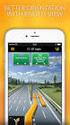 Εγχειρίδιο χρήστη NAVIGON 83xx Ελληνικά Μάιος 2009 Το σύμβολο ενός διαγραμμένου κάδου αποριμμάτων με ρόδες σημαίνει ότι το προϊόν πρέπει να διατίθεται σε ειδικά σημεία συλλογής απορριμμάτων στην Ευρωπαϊκή
Εγχειρίδιο χρήστη NAVIGON 83xx Ελληνικά Μάιος 2009 Το σύμβολο ενός διαγραμμένου κάδου αποριμμάτων με ρόδες σημαίνει ότι το προϊόν πρέπει να διατίθεται σε ειδικά σημεία συλλογής απορριμμάτων στην Ευρωπαϊκή
Εγχειρίδιο χρήστη. NAVIGON 84xx NAVIGON Live Services. Ελληνικά
 Εγχειρίδιο χρήστη NAVIGON 84xx NAVIGON Live Services Ελληνικά Δεκέμβριος 2009 Το σύμβολο ενός διαγραμμένου κάδου απορριμμάτων με ρόδες σημαίνει ότι το προϊόν πρέπει να διατίθεται σε ειδικά σημεία συλλογής
Εγχειρίδιο χρήστη NAVIGON 84xx NAVIGON Live Services Ελληνικά Δεκέμβριος 2009 Το σύμβολο ενός διαγραμμένου κάδου απορριμμάτων με ρόδες σημαίνει ότι το προϊόν πρέπει να διατίθεται σε ειδικά σημεία συλλογής
NAVIGON 70 Plus NAVIGON 70 Premium NAVIGON 70 Premium Live
 NAVIGON 70 Plus NAVIGON 70 Premium NAVIGON 70 Premium Live Εγχειρίδιο χρήστη Ελληνικά Αύγουστος 2010 Το σύμβολο ενός διαγραμμένου κάδου απορριμμάτων με ρόδες σημαίνει ότι το προϊόν πρέπει να διατίθεται
NAVIGON 70 Plus NAVIGON 70 Premium NAVIGON 70 Premium Live Εγχειρίδιο χρήστη Ελληνικά Αύγουστος 2010 Το σύμβολο ενός διαγραμμένου κάδου απορριμμάτων με ρόδες σημαίνει ότι το προϊόν πρέπει να διατίθεται
NAVIGON 42 Easy NAVIGON 42 Plus NAVIGON 42 Premium
 NAVIGON 42 Easy NAVIGON 42 Plus NAVIGON 42 Premium Εγχειρίδιο χρήστη Ελληνικά Αύγουστος 2011 Το σύμβολο ενός διαγραμμένου κάδου απορριμμάτων με ρόδες σημαίνει ότι το προϊόν πρέπει να διατίθεται σε ειδικά
NAVIGON 42 Easy NAVIGON 42 Plus NAVIGON 42 Premium Εγχειρίδιο χρήστη Ελληνικά Αύγουστος 2011 Το σύμβολο ενός διαγραμμένου κάδου απορριμμάτων με ρόδες σημαίνει ότι το προϊόν πρέπει να διατίθεται σε ειδικά
Εγχειρίδιο χρήστη MN7 PDA. Ελληνικά
 Εγχειρίδιο χρήστη MN7 PDA Ελληνικά Νοέμβριος 2008 Σύνταξη NAVIGON AG Schottmüllerstraße 20A D-20251 Hamburg Διατηρούμε το δικαίωμα τροποποίησης των στοιχείων και των δεδομένων που αναφέρονται σε αυτά τα
Εγχειρίδιο χρήστη MN7 PDA Ελληνικά Νοέμβριος 2008 Σύνταξη NAVIGON AG Schottmüllerstraße 20A D-20251 Hamburg Διατηρούμε το δικαίωμα τροποποίησης των στοιχείων και των δεδομένων που αναφέρονται σε αυτά τα
NAVIGON 92 Plus NAVIGON 92 Premium NAVIGON 92 Premium Live
 NAVIGON 92 Plus NAVIGON 92 Premium NAVIGON 92 Premium Live Εγχειρίδιο χρήστη Ελληνικά Οκτώβριος 2011 Το σύμβολο ενός διαγραμμένου κάδου απορριμμάτων με ρόδες σημαίνει ότι το προϊόν πρέπει να διατίθεται
NAVIGON 92 Plus NAVIGON 92 Premium NAVIGON 92 Premium Live Εγχειρίδιο χρήστη Ελληνικά Οκτώβριος 2011 Το σύμβολο ενός διαγραμμένου κάδου απορριμμάτων με ρόδες σημαίνει ότι το προϊόν πρέπει να διατίθεται
NAVIGON 8410 PREMIUM EDITION NAVIGON 8450 LIVE PREMIUM EDITION
 NAVIGON 8410 PREMIUM EDITION NAVIGON 8450 LIVE PREMIUM EDITION Εγχειρίδιο χρήστη Ελληνικά Ιούνιος 2010 Το σύμβολο ενός διαγραμμένου κάδου απορριμμάτων με ρόδες σημαίνει ότι το προϊόν πρέπει να διατίθεται
NAVIGON 8410 PREMIUM EDITION NAVIGON 8450 LIVE PREMIUM EDITION Εγχειρίδιο χρήστη Ελληνικά Ιούνιος 2010 Το σύμβολο ενός διαγραμμένου κάδου απορριμμάτων με ρόδες σημαίνει ότι το προϊόν πρέπει να διατίθεται
maps + more Εγχειρίδιο χρήστη Ελληνικά
 maps + more Εγχειρίδιο χρήστη Ελληνικά Οκτώβριος 2011 Το σύμβολο ενός διαγραμμένου κάδου απορριμμάτων με ρόδες σημαίνει ότι το προϊόν πρέπει να διατίθεται σε ειδικά σημεία συλλογής απορριμμάτων στην Ευρωπαϊκή
maps + more Εγχειρίδιο χρήστη Ελληνικά Οκτώβριος 2011 Το σύμβολο ενός διαγραμμένου κάδου απορριμμάτων με ρόδες σημαίνει ότι το προϊόν πρέπει να διατίθεται σε ειδικά σημεία συλλογής απορριμμάτων στην Ευρωπαϊκή
SEAT Portable System. Εγχειρίδιο χρήστη. Ελληνικά
 SEAT Portable System Εγχειρίδιο χρήστη Ελληνικά Ιούνιος 2012 Το σύμβολο ενός διαγραμμένου κάδου απορριμμάτων με ρόδες σημαίνει ότι το προϊόν πρέπει να διατίθεται σε ειδικά σημεία συλλογής απορριμμάτων
SEAT Portable System Εγχειρίδιο χρήστη Ελληνικά Ιούνιος 2012 Το σύμβολο ενός διαγραμμένου κάδου απορριμμάτων με ρόδες σημαίνει ότι το προϊόν πρέπει να διατίθεται σε ειδικά σημεία συλλογής απορριμμάτων
SEAT Portable System. Εγχειρίδιο χρήστη. Ελληνικά
 SEAT Portable System Εγχειρίδιο χρήστη Ελληνικά Ιούλιος 2013 Το σύμβολο ενός διαγραμμένου κάδου απορριμμάτων με ρόδες σημαίνει ότι το προϊόν πρέπει να διατίθεται σε ειδικά σημεία συλλογής απορριμμάτων
SEAT Portable System Εγχειρίδιο χρήστη Ελληνικά Ιούλιος 2013 Το σύμβολο ενός διαγραμμένου κάδου απορριμμάτων με ρόδες σημαίνει ότι το προϊόν πρέπει να διατίθεται σε ειδικά σημεία συλλογής απορριμμάτων
nüvi 2300 series εγχειρίδιο γρήγορης εκκίνησης για χρήση με αυτά τα μοντέλα nüvi: 2300, 2310, 2340, 2350, 2360, 2370
 nüvi 2300 series εγχειρίδιο γρήγορης εκκίνησης για χρήση με αυτά τα μοντέλα nüvi: 2300, 2310, 2340, 2350, 2360, 2370 Έναρξη χρήσης ΠΡΟΕΙΔΟΠΟΙΗΣΗ Ανατρέξτε στον οδηγό Σημαντικές πληροφορίες για την ασφάλεια
nüvi 2300 series εγχειρίδιο γρήγορης εκκίνησης για χρήση με αυτά τα μοντέλα nüvi: 2300, 2310, 2340, 2350, 2360, 2370 Έναρξη χρήσης ΠΡΟΕΙΔΟΠΟΙΗΣΗ Ανατρέξτε στον οδηγό Σημαντικές πληροφορίες για την ασφάλεια
Μεγάφωνο HP UC. Οδηγός χρήσης
 Μεγάφωνο HP UC Οδηγός χρήσης Copyright 2014, 2015 Hewlett-Packard Development Company, L.P. Η ονομασία Bluetooth είναι εμπορικό σήμα που ανήκει στον κάτοχό του και χρησιμοποιείται από τη Hewlett-Packard
Μεγάφωνο HP UC Οδηγός χρήσης Copyright 2014, 2015 Hewlett-Packard Development Company, L.P. Η ονομασία Bluetooth είναι εμπορικό σήμα που ανήκει στον κάτοχό του και χρησιμοποιείται από τη Hewlett-Packard
EASYDRIVE. Σύντομος οδηγός. για να ξεκινήσετε την πλοήγηση αμέσως. Με χρήσιμα παραδείγματα & πρακτικές συμβουλές
 EASYDRIVE Σύντομος οδηγός για να ξεκινήσετε την πλοήγηση αμέσως Με χρήσιμα παραδείγματα & πρακτικές συμβουλές Περιλαμβάνει: την Οθόνη Πλοήγησης, την Οθόνη Επεξεργασίας Χάρτη, και την λειτουργικότητα Hardware
EASYDRIVE Σύντομος οδηγός για να ξεκινήσετε την πλοήγηση αμέσως Με χρήσιμα παραδείγματα & πρακτικές συμβουλές Περιλαμβάνει: την Οθόνη Πλοήγησης, την Οθόνη Επεξεργασίας Χάρτη, και την λειτουργικότητα Hardware
Profitstore.gr ΡΟΛΟΙ ΚΑΜΕΡΑ KJ402. Εισαγωγή: Περιγραφή Ψηφιακού Ρολογιού:
 Εισαγωγή: ΡΟΛΟΙ ΚΑΜΕΡΑ KJ402 Το ρολόι είναι ιδανικό για ασφάλεια και κρυφή παρακολούθηση. Μια κάμερα και ένας αναγνώστης καρτών Micro SD (η κάρτα Micro SD δεν περιλαμβάνεται) για εγγραφή είναι κρυμμένα
Εισαγωγή: ΡΟΛΟΙ ΚΑΜΕΡΑ KJ402 Το ρολόι είναι ιδανικό για ασφάλεια και κρυφή παρακολούθηση. Μια κάμερα και ένας αναγνώστης καρτών Micro SD (η κάρτα Micro SD δεν περιλαμβάνεται) για εγγραφή είναι κρυμμένα
1.Γιατί δεν φορτίζεται η μπαταρία; Τι να κάνω;
 Ερωτήσεις 1.Γιατί δεν φορτίζεται η μπαταρία; Τι να κάνω; Απαντήσεις Υπάρχουν 3 κύριοι πιθανοί λόγοι για αυτό το πρόβλημα: κακή σύνδεση, ακατάλληλη θερμοκρασία, κατεστραμμένη μπαταρία ή τροφοδοτικό. Σε
Ερωτήσεις 1.Γιατί δεν φορτίζεται η μπαταρία; Τι να κάνω; Απαντήσεις Υπάρχουν 3 κύριοι πιθανοί λόγοι για αυτό το πρόβλημα: κακή σύνδεση, ακατάλληλη θερμοκρασία, κατεστραμμένη μπαταρία ή τροφοδοτικό. Σε
Σημείωση για το προϊόν
 Έναρξη από εδώ Copyright 2013 Hewlett-Packard Development Company, L.P. Η ονομασία Windows είναι σήμα κατατεθέν της Microsoft Corporation στις ΗΠΑ. Οι πληροφορίες στο παρόν έγγραφο μπορεί να αλλάξουν χωρίς
Έναρξη από εδώ Copyright 2013 Hewlett-Packard Development Company, L.P. Η ονομασία Windows είναι σήμα κατατεθέν της Microsoft Corporation στις ΗΠΑ. Οι πληροφορίες στο παρόν έγγραφο μπορεί να αλλάξουν χωρίς
Ελληνικά. Εγχειρίδιο χρήσης του BT-02N
 Ελληνικά Εγχειρίδιο χρήσης του BT-02N 1 Ελληνικά Ευρετήριο 1. Επισκόπηση....3 2. Έναρξη χρήσης...5 3. Σύνδεση του κεφαλόφωνου Bluetooth.....6 4. Χρήση του κεφαλόφωνου Bluetooth... 9 5. Τεχνικές προδιαγραφές.
Ελληνικά Εγχειρίδιο χρήσης του BT-02N 1 Ελληνικά Ευρετήριο 1. Επισκόπηση....3 2. Έναρξη χρήσης...5 3. Σύνδεση του κεφαλόφωνου Bluetooth.....6 4. Χρήση του κεφαλόφωνου Bluetooth... 9 5. Τεχνικές προδιαγραφές.
Ηχείο HP Roar Plus. Άλλα χαρακτηριστικά
 Ηχείο HP Roar Plus Άλλα χαρακτηριστικά Copyright 2014 Hewlett-Packard Development Company, L.P. Οι ονομασίες Microsoft, Windows και Windows Vista είναι σήματα κατατεθέντα στις Η.Π.Α. του ομίλου εταιρειών
Ηχείο HP Roar Plus Άλλα χαρακτηριστικά Copyright 2014 Hewlett-Packard Development Company, L.P. Οι ονομασίες Microsoft, Windows και Windows Vista είναι σήματα κατατεθέντα στις Η.Π.Α. του ομίλου εταιρειών
CashConcepts CCE 112 NEO
 CashConcepts CCE 112 NEO Μπορείτε να κατεβάσετε το εγχειρίδιο δωρεάν και σε διάφορες γλώσσες από τη διεύθυνση www.cce.tm, από την καρτέλα FAQ. Περιγραφή Μπροστινή όψη 1 Γραμμή LED Πράσινη = Τα χαρτονομίσματα
CashConcepts CCE 112 NEO Μπορείτε να κατεβάσετε το εγχειρίδιο δωρεάν και σε διάφορες γλώσσες από τη διεύθυνση www.cce.tm, από την καρτέλα FAQ. Περιγραφή Μπροστινή όψη 1 Γραμμή LED Πράσινη = Τα χαρτονομίσματα
MΠΑΤΑΡΙΑ ΚΑΛΩΔΙΟ USB
 ΠΙΝΑΚΑΣ ΠΕΡΙΕΧΟΜΕΝΩΝ Περιεχόμενα πακέτου Ξεκινώντας Περιγραφή συσκευής Εισαγωγή κάρτας SIM & MicroSD Συνδέσεις 3G και Wi-Fi Το περιβάλλον Android Εργασία με το Android Επίλυση προβλημάτων για περισσότερες
ΠΙΝΑΚΑΣ ΠΕΡΙΕΧΟΜΕΝΩΝ Περιεχόμενα πακέτου Ξεκινώντας Περιγραφή συσκευής Εισαγωγή κάρτας SIM & MicroSD Συνδέσεις 3G και Wi-Fi Το περιβάλλον Android Εργασία με το Android Επίλυση προβλημάτων για περισσότερες
Motorola S2000. Ψηφιακό Ασύρματο Τηλέφωνο. Για τα μοντέλα S2001, S2002, S2003 και S2004
 Motorola S2000 Ψηφιακό Ασύρματο Τηλέφωνο Για τα μοντέλα S2001, S2002, S2003 και S2004 Προειδοποίηση Φορτίστε τις μπαταρίες για 24 ώρες πριν τη χρήση. ΠΕΡΙΕΧΟΜΕΝΑ 1. Ώρα και Ημερομηνία... 3 1.1 Ημερομηνία...
Motorola S2000 Ψηφιακό Ασύρματο Τηλέφωνο Για τα μοντέλα S2001, S2002, S2003 και S2004 Προειδοποίηση Φορτίστε τις μπαταρίες για 24 ώρες πριν τη χρήση. ΠΕΡΙΕΧΟΜΕΝΑ 1. Ώρα και Ημερομηνία... 3 1.1 Ημερομηνία...
ENERGY MUSIC BOX Z1 ΕΓΧΕΙΡΙΔΙΟ ΧΡΗΣΗΣ
 ENERGY MUSIC BOX Z1 ΕΓΧΕΙΡΙΔΙΟ ΧΡΗΣΗΣ ΕΙΣΑΓΩΓΗ Η Energy Sistem σας ευχαριστεί που αγοράσατε το Energy Music Box Z1. Ελπίζουμε να το απολαύσετε. Φορητό ηχείο με λειτουργία line-in και θύρα micro SD/SDHC
ENERGY MUSIC BOX Z1 ΕΓΧΕΙΡΙΔΙΟ ΧΡΗΣΗΣ ΕΙΣΑΓΩΓΗ Η Energy Sistem σας ευχαριστεί που αγοράσατε το Energy Music Box Z1. Ελπίζουμε να το απολαύσετε. Φορητό ηχείο με λειτουργία line-in και θύρα micro SD/SDHC
Σειρά nüvi 2200. εγχειρίδιο γρήγορης εκκίνησης. για χρήση με αυτά τα μοντέλα nüvi: 2200, 2240, 2250
 Σειρά nüvi 2200 εγχειρίδιο γρήγορης εκκίνησης για χρήση με αυτά τα μοντέλα nüvi: 2200, 2240, 2250 Έναρξη χρήσης ΠΡΟΕΙΔΟΠΟΙΗΣΗ Ανατρέξτε στον οδηγό Σημαντικές πληροφορίες για την ασφάλεια και το προϊόν
Σειρά nüvi 2200 εγχειρίδιο γρήγορης εκκίνησης για χρήση με αυτά τα μοντέλα nüvi: 2200, 2240, 2250 Έναρξη χρήσης ΠΡΟΕΙΔΟΠΟΙΗΣΗ Ανατρέξτε στον οδηγό Σημαντικές πληροφορίες για την ασφάλεια και το προϊόν
Οδηγός γρήγορης έναρξης CD180
 Οδηγός γρήγορης έναρξης CD180 Σημαντικές οδηγίες ασφαλείας Χρησιμοποιείτε μόνο την τροφοδοσία ρεύματος που αναγράφεται στα τεχνικά στοιχεία. Μην αφήνετε το προϊόν να έρχεται σε επαφή με υγρά. Εάν η μπαταρία
Οδηγός γρήγορης έναρξης CD180 Σημαντικές οδηγίες ασφαλείας Χρησιμοποιείτε μόνο την τροφοδοσία ρεύματος που αναγράφεται στα τεχνικά στοιχεία. Μην αφήνετε το προϊόν να έρχεται σε επαφή με υγρά. Εάν η μπαταρία
Εξωτερικές συσκευές. Οδηγός χρήσης
 Εξωτερικές συσκευές Οδηγός χρήσης Copyright 2007 Hewlett-Packard Development Company, L.P. Η ονοµασία Windows είναι εµπορικό σήµα κατατεθέν της εταιρείας Microsoft Corporation στις Η.Π.Α. Οι πληροφορίες
Εξωτερικές συσκευές Οδηγός χρήσης Copyright 2007 Hewlett-Packard Development Company, L.P. Η ονοµασία Windows είναι εµπορικό σήµα κατατεθέν της εταιρείας Microsoft Corporation στις Η.Π.Α. Οι πληροφορίες
Εξωτερικές συσκευές Οδηγός χρήσης
 Εξωτερικές συσκευές Οδηγός χρήσης Copyright 2007 Hewlett-Packard Development Company, L.P. Η επωνυµία Windows είναι εµπορικό σήµα κατατεθέν της εταιρείας Microsoft Corporation στις Η.Π.Α. Οι πληροφορίες
Εξωτερικές συσκευές Οδηγός χρήσης Copyright 2007 Hewlett-Packard Development Company, L.P. Η επωνυµία Windows είναι εµπορικό σήµα κατατεθέν της εταιρείας Microsoft Corporation στις Η.Π.Α. Οι πληροφορίες
Επανάκληση Διεθνείς κλήσεις Επαφές Άνοιγμα Επαφών Προβολή επαφών Προσθήκη νέας επαφής Αναζήτηση επαφής...
 Περιεχόμενα Ξεκινώντας... 6 Αφαίρεση πίσω καλύμματος... 6 Τοποθέτηση καρτών SIM... 7 Φόρτιση της μπαταρίας... 9 Τοποθέτηση κάρτας μνήμης... 10 Ενεργοποίηση της συσκευής... 10 Απενεργοποίηση της συσκευής...
Περιεχόμενα Ξεκινώντας... 6 Αφαίρεση πίσω καλύμματος... 6 Τοποθέτηση καρτών SIM... 7 Φόρτιση της μπαταρίας... 9 Τοποθέτηση κάρτας μνήμης... 10 Ενεργοποίηση της συσκευής... 10 Απενεργοποίηση της συσκευής...
Tηλέφωνο FC312E ΟΔΗΓΙΕΣ ΧΡΗΣΗΣ
 Tηλέφωνο FC312E ΟΔΗΓΙΕΣ ΧΡΗΣΗΣ Copyright Huawei Technologies Co., Ltd. 2011. Με την επιφύλαξη παντός δικαιώματος. Απαγορεύεται η αναπαραγωγή και η μετάδοση οποιουδήποτε τμήματος της παρούσας, σε οποιαδήποτε
Tηλέφωνο FC312E ΟΔΗΓΙΕΣ ΧΡΗΣΗΣ Copyright Huawei Technologies Co., Ltd. 2011. Με την επιφύλαξη παντός δικαιώματος. Απαγορεύεται η αναπαραγωγή και η μετάδοση οποιουδήποτε τμήματος της παρούσας, σε οποιαδήποτε
Smart TV stick D2. GR Εγχειρίδιο χρήστη. Android HDMI SmartTV dongle
 Smart TV stick D2 Android HDMI SmartTV dongle Διπύρηνο έως 1.6 GHz - RAM: 1 GB, ROM: 4 GB - Android JellyBean 4.2 - WiFi 802.11 b/g/n - Υποστήριξη για κάρτα microsdhc - Google Play - Υποστήριξη ασύρματου
Smart TV stick D2 Android HDMI SmartTV dongle Διπύρηνο έως 1.6 GHz - RAM: 1 GB, ROM: 4 GB - Android JellyBean 4.2 - WiFi 802.11 b/g/n - Υποστήριξη για κάρτα microsdhc - Google Play - Υποστήριξη ασύρματου
Εγχειρίδιο χρήσης. Ασύρματα ακουστικά 2.4G
 Εγχειρίδιο χρήσης Ασύρματα ακουστικά 2.4G Κατάλληλα για PC,MP3 και άλλες συσκευές ήχου. Χαρακτηριστικά. Ψηφιακή τεχνολογία 2.4GHz δύο κατευθύνσεων 2. Εμβέλεια μεγαλύτερη των 0 μέτρων χωρίς εμπόδια. 3.
Εγχειρίδιο χρήσης Ασύρματα ακουστικά 2.4G Κατάλληλα για PC,MP3 και άλλες συσκευές ήχου. Χαρακτηριστικά. Ψηφιακή τεχνολογία 2.4GHz δύο κατευθύνσεων 2. Εμβέλεια μεγαλύτερη των 0 μέτρων χωρίς εμπόδια. 3.
Calisto Ηχείο ανοικτής ακρόασης USB. Εγχειρίδιο χρήσης
 Calisto 7200 Ηχείο ανοικτής ακρόασης USB Εγχειρίδιο χρήσης Περιεχόμενα Επισκόπηση 3 Σύνδεση με υπολογιστή 4 Καθημερινή χρήση 5 Λειτουργία 5 Ένταση ήχου 5 Σίγαση/Κατάργηση σίγασης 5 Απάντηση ή τερματισμός
Calisto 7200 Ηχείο ανοικτής ακρόασης USB Εγχειρίδιο χρήσης Περιεχόμενα Επισκόπηση 3 Σύνδεση με υπολογιστή 4 Καθημερινή χρήση 5 Λειτουργία 5 Ένταση ήχου 5 Σίγαση/Κατάργηση σίγασης 5 Απάντηση ή τερματισμός
ΕΛΛΗΝΙΚA. Εισαγωγή: Συστήματα συναγερμού
 Συστήματα συναγερμού Εισαγωγή: ΕΛΛΗΝΙΚA Ασύρματο σύστημα συναγερμού Plug and Play πολλαπλών λειτουργιών. Εύκολη και γρήγορη εγκατάσταση. Λειτουργεί με μπαταρίες, χωρίς προσαρμογείς και καλώδια. Ασφαλίζει
Συστήματα συναγερμού Εισαγωγή: ΕΛΛΗΝΙΚA Ασύρματο σύστημα συναγερμού Plug and Play πολλαπλών λειτουργιών. Εύκολη και γρήγορη εγκατάσταση. Λειτουργεί με μπαταρίες, χωρίς προσαρμογείς και καλώδια. Ασφαλίζει
Οδηγός γρήγορης έναρξης SE888
 Οδηγός γρήγορης έναρξης SE888 Τι περιέχεται στη συσκευασία Συσκευή χειρός * Σταθμός βάσης Βάση φόρτισης * Τροφοδοτικό * Καλώδιο τηλεφώνου ** Οδηγός γρήγορης έναρξης CD ROM Εγγύηση Σημείωση * Σε σετ πολλών
Οδηγός γρήγορης έναρξης SE888 Τι περιέχεται στη συσκευασία Συσκευή χειρός * Σταθμός βάσης Βάση φόρτισης * Τροφοδοτικό * Καλώδιο τηλεφώνου ** Οδηγός γρήγορης έναρξης CD ROM Εγγύηση Σημείωση * Σε σετ πολλών
Εγχειρίδιο Έναρξης. Vodafone Mobile Broadband Hotspot Vodafone MiFi 2352
 Εγχειρίδιο Έναρξης Vodafone Mobile Broadband Hotspot Vodafone MiFi 2352 Καλώς ήρθατε στον κόσμο των κινητών επικοινωνιών 1 Καλώς ήρθατε 1 Απαιτήσεις συστήματος 2 Γενική επισκόπηση συσκευής 3 Γρήγορο ξεκίνημα
Εγχειρίδιο Έναρξης Vodafone Mobile Broadband Hotspot Vodafone MiFi 2352 Καλώς ήρθατε στον κόσμο των κινητών επικοινωνιών 1 Καλώς ήρθατε 1 Απαιτήσεις συστήματος 2 Γενική επισκόπηση συσκευής 3 Γρήγορο ξεκίνημα
Εγχειρίδιο Λειτουργίας Τράπεζας Χρόνου
 Εγχειρίδιο Λειτουργίας Τράπεζας Χρόνου Bee Group Α.Ε. [Type the company name] [Pick the date] Εγχειρίδιο λειτουργίας Τράπεζας Χρόνου 2 ΠΕΡΙΕΧΟΜΕΝΑ 1. Αρχική Σελίδα... 3 2. Δημιουργία Λογαριασμού... 3 3.
Εγχειρίδιο Λειτουργίας Τράπεζας Χρόνου Bee Group Α.Ε. [Type the company name] [Pick the date] Εγχειρίδιο λειτουργίας Τράπεζας Χρόνου 2 ΠΕΡΙΕΧΟΜΕΝΑ 1. Αρχική Σελίδα... 3 2. Δημιουργία Λογαριασμού... 3 3.
ΕΛΛΗΝΙΚΑ. Εγκατάσταση της εσωτερικής οθόνης
 Εισαγωγή Mε αυτό το έξυπνο σύστημα ενδοεπικοινωνίας με βίντεο είστε βέβαιοι ότι δεν θα βρεθείτε προ εκπλήξεως εάν κάποιος είναι στην πόρτα σας. Η εξωτερική μονάδα αποτελείται από ένα κουδούνι με πολύ μικρή
Εισαγωγή Mε αυτό το έξυπνο σύστημα ενδοεπικοινωνίας με βίντεο είστε βέβαιοι ότι δεν θα βρεθείτε προ εκπλήξεως εάν κάποιος είναι στην πόρτα σας. Η εξωτερική μονάδα αποτελείται από ένα κουδούνι με πολύ μικρή
Γρήγορη έναρξη. Επέκταση εμβέλειας WiFi N300 Μοντέλο EX2700
 Γρήγορη έναρξη Επέκταση εμβέλειας WiFi N300 Μοντέλο EX2700 Έναρξη χρήσης Η Επέκταση εμβέλειας WiFi της NETGEAR αυξάνει την απόσταση κάλυψης ενός δικτύου WiFi ενισχύοντας το υπάρχον σήμα WiFi και βελτιώνοντας
Γρήγορη έναρξη Επέκταση εμβέλειας WiFi N300 Μοντέλο EX2700 Έναρξη χρήσης Η Επέκταση εμβέλειας WiFi της NETGEAR αυξάνει την απόσταση κάλυψης ενός δικτύου WiFi ενισχύοντας το υπάρχον σήμα WiFi και βελτιώνοντας
HDD Password Tool. Εγχειρίδιο χρήσης. Ελληνικά
 HDD Password Tool Εγχειρίδιο χρήσης Ελληνικά 1 Πίνακας περιεχομένων Κεφάλαιο 1: Εισαγωγή... 3 Εμπορικά σήματα... 4 Κεφάλαιο 2: Απαιτούμενο λειτουργικό σύστημα... 5 - HDD Password Tool για Windows... 5
HDD Password Tool Εγχειρίδιο χρήσης Ελληνικά 1 Πίνακας περιεχομένων Κεφάλαιο 1: Εισαγωγή... 3 Εμπορικά σήματα... 4 Κεφάλαιο 2: Απαιτούμενο λειτουργικό σύστημα... 5 - HDD Password Tool για Windows... 5
Εξωτερικές συσκευές. Οδηγός χρήσης
 Εξωτερικές συσκευές Οδηγός χρήσης Copyright 2007 Hewlett-Packard Development Company, L.P. Η επωνυµία Windows είναι εµπορικό σήµα κατατεθέν της εταιρείας Microsoft Corporation στις Η.Π.Α. Οι πληροφορίες
Εξωτερικές συσκευές Οδηγός χρήσης Copyright 2007 Hewlett-Packard Development Company, L.P. Η επωνυµία Windows είναι εµπορικό σήµα κατατεθέν της εταιρείας Microsoft Corporation στις Η.Π.Α. Οι πληροφορίες
FUSION MS-ARX70 Ο Δ Η Γ Ί Ε Σ
 FUSION MS-ARX70 Ο Δ Η Γ Ί Ε Σ ΕΛΛΗΝΙΚΆ FUSIONENTERTAINMENT.COM 2018 Garmin Ltd. ή οι θυγατρικές της Με την επιφύλαξη παντός δικαιώματος. Σύμφωνα με τους νόμους περί πνευματικών δικαιωμάτων, απαγορεύεται
FUSION MS-ARX70 Ο Δ Η Γ Ί Ε Σ ΕΛΛΗΝΙΚΆ FUSIONENTERTAINMENT.COM 2018 Garmin Ltd. ή οι θυγατρικές της Με την επιφύλαξη παντός δικαιώματος. Σύμφωνα με τους νόμους περί πνευματικών δικαιωμάτων, απαγορεύεται
FUSION MS-ARX70 Ο Δ Η Γ Ί Ε Σ ΕΛΛΗΝΙΚΆ
 FUSION MS-ARX70 Ο Δ Η Γ Ί Ε Σ ΕΛΛΗΝΙΚΆ FUSIONENTERTAINMENT.COM 2018 Garmin Ltd. ή οι θυγατρικές της Με την επιφύλαξη παντός δικαιώματος. Σύμφωνα με τους νόμους περί πνευματικών δικαιωμάτων, απαγορεύεται
FUSION MS-ARX70 Ο Δ Η Γ Ί Ε Σ ΕΛΛΗΝΙΚΆ FUSIONENTERTAINMENT.COM 2018 Garmin Ltd. ή οι θυγατρικές της Με την επιφύλαξη παντός δικαιώματος. Σύμφωνα με τους νόμους περί πνευματικών δικαιωμάτων, απαγορεύεται
Εξωτερικές συσκευές Οδηγός χρήσης
 Εξωτερικές συσκευές Οδηγός χρήσης Copyright 2008 Hewlett-Packard Development Company, L.P. Οι πληροφορίες στο παρόν έγγραφο μπορεί να αλλάξουν χωρίς προειδοποίηση. Οι μοναδικές εγγυήσεις για προϊόντα και
Εξωτερικές συσκευές Οδηγός χρήσης Copyright 2008 Hewlett-Packard Development Company, L.P. Οι πληροφορίες στο παρόν έγγραφο μπορεί να αλλάξουν χωρίς προειδοποίηση. Οι μοναδικές εγγυήσεις για προϊόντα και
Ενημερώσεις λογισμικού Οδηγός χρήσης
 Ενημερώσεις λογισμικού Οδηγός χρήσης Copyright 2009 Hewlett-Packard Development Company, L.P. Η ονομασία Windows είναι σήμα κατατεθέν της Microsoft Corporation στις Η.Π.Α. Οι πληροφορίες στο παρόν έγγραφο
Ενημερώσεις λογισμικού Οδηγός χρήσης Copyright 2009 Hewlett-Packard Development Company, L.P. Η ονομασία Windows είναι σήμα κατατεθέν της Microsoft Corporation στις Η.Π.Α. Οι πληροφορίες στο παρόν έγγραφο
DCN multimedia. Συνεδριακό σύστημα. el Εγχειρίδιο χρήσης
 DCN multimedia Συνεδριακό σύστημα el Εγχειρίδιο χρήσης DCN multimedia Πίνακας περιεχομένων el 3 Πίνακας περιεχομένων 1 Ασφάλεια 4 2 Πληροφορίες για το εγχειρίδιο 5 2.1 Ενδιαφερόμενοι 5 2.2 Πνευματικά
DCN multimedia Συνεδριακό σύστημα el Εγχειρίδιο χρήσης DCN multimedia Πίνακας περιεχομένων el 3 Πίνακας περιεχομένων 1 Ασφάλεια 4 2 Πληροφορίες για το εγχειρίδιο 5 2.1 Ενδιαφερόμενοι 5 2.2 Πνευματικά
Εξωτερικές συσκευές Οδηγός χρήσης
 Εξωτερικές συσκευές Οδηγός χρήσης Copyright 2007 Hewlett-Packard Development Company, L.P. Οι πληροφορίες στο παρόν έγγραφο μπορεί να αλλάξουν χωρίς προειδοποίηση. Οι μοναδικές εγγυήσεις για προϊόντα και
Εξωτερικές συσκευές Οδηγός χρήσης Copyright 2007 Hewlett-Packard Development Company, L.P. Οι πληροφορίες στο παρόν έγγραφο μπορεί να αλλάξουν χωρίς προειδοποίηση. Οι μοναδικές εγγυήσεις για προϊόντα και
Εξωτερικές συσκευές. Οδηγός χρήσης
 Εξωτερικές συσκευές Οδηγός χρήσης Copyright 2007 Hewlett-Packard Development Company, L.P. Η επωνυµία Windows είναι εµπορικό σήµα κατατεθέν της εταιρείας Microsoft Corporation στις Η.Π.Α. Οι πληροφορίες
Εξωτερικές συσκευές Οδηγός χρήσης Copyright 2007 Hewlett-Packard Development Company, L.P. Η επωνυµία Windows είναι εµπορικό σήµα κατατεθέν της εταιρείας Microsoft Corporation στις Η.Π.Α. Οι πληροφορίες
Περιεχόμενα. Κεφάλαιο 1 Εισαγωγή στο Outlook Κεφάλαιο 2 Βασικές εργασίες με μηνύματα 33
 Περιεχόμενα Κεφάλαιο 1 Εισαγωγή στο Outlook 2007 9 Διευθέτηση και εκκίνηση του Outlook... 10 Το περιβάλλον του Outlook... 17 Οι προσωπικοί φάκελοι του Outlook... 22 Η Λίστα φακέλων... 23 Το Outlook Σήμερα...
Περιεχόμενα Κεφάλαιο 1 Εισαγωγή στο Outlook 2007 9 Διευθέτηση και εκκίνηση του Outlook... 10 Το περιβάλλον του Outlook... 17 Οι προσωπικοί φάκελοι του Outlook... 22 Η Λίστα φακέλων... 23 Το Outlook Σήμερα...
Εξωτερικές συσκευές Οδηγός χρήσης
 Εξωτερικές συσκευές Οδηγός χρήσης Copyright 2007 Hewlett-Packard Development Company, L.P. Οι πληροφορίες στο παρόν έγγραφο µπορεί να αλλάξουν χωρίς προειδοποίηση. Οι µοναδικές εγγυήσεις για προϊόντα και
Εξωτερικές συσκευές Οδηγός χρήσης Copyright 2007 Hewlett-Packard Development Company, L.P. Οι πληροφορίες στο παρόν έγγραφο µπορεί να αλλάξουν χωρίς προειδοποίηση. Οι µοναδικές εγγυήσεις για προϊόντα και
Περιεχόμενα. Κεφάλαιο 1 Εισαγωγή στο Outlook Κεφάλαιο 2 Βασικές εργασίες με μηνύματα 31
 Περιεχόμενα Κεφάλαιο 1 Εισαγωγή στο Outlook 2003 9 Διευθέτηση και εκκίνηση του Outlook... 10 Το περιβάλλον του Outlook... 16 Οι προσωπικοί φάκελοι του Outlook... 20 Η Λίστα φακέλων... 21 Ο φάκελος Το Outlook
Περιεχόμενα Κεφάλαιο 1 Εισαγωγή στο Outlook 2003 9 Διευθέτηση και εκκίνηση του Outlook... 10 Το περιβάλλον του Outlook... 16 Οι προσωπικοί φάκελοι του Outlook... 20 Η Λίστα φακέλων... 21 Ο φάκελος Το Outlook
Ενημέρωση του Υλικολογισμικού για Επιλεγμένες Φωτογραφικές Μηχανές με Υποστήριξη Δεδομένων Τοποθεσίας
 Ενημέρωση του Υλικολογισμικού για Επιλεγμένες Φωτογραφικές Μηχανές με Υποστήριξη Δεδομένων Τοποθεσίας Σας ευχαριστούμε που επιλέξατε προϊόν της Nikon. Ο παρών οδηγός περιγράφει τον τρόπο ενημέρωσης του
Ενημέρωση του Υλικολογισμικού για Επιλεγμένες Φωτογραφικές Μηχανές με Υποστήριξη Δεδομένων Τοποθεσίας Σας ευχαριστούμε που επιλέξατε προϊόν της Nikon. Ο παρών οδηγός περιγράφει τον τρόπο ενημέρωσης του
BTCLIPVISION. ΠΕΡΙΕΧΟΜΕΝΑ ΣΥΣΚΕΥΑΣΙΑΣ -Στερεοφωνικό ακουστικό -Μονάδα ελέγχου - Micro-USB καλώδιο φόρτισης -Οδηγίες χρήσης GR ΟΔΗΓΙΕΣ ΧΡΗΣΗΣ
 BTCLIPVISION ΠΕΡΙΓΡΑΦΗ 1-Πλήκτρο Πολλαπλών Χρήσεων 2- LED φως 3- Πλήκτρο έντασης + / FF 4- Πλήκτρο έντασης -/ Rew 5- Micro USB θύρα φόρτισης 6- Οθόνη 7-Κλιπ 8-Μικρόφωνο 9-Υποδοχή εξόδου ήχου (3.5mm) ΠΕΡΙΕΧΟΜΕΝΑ
BTCLIPVISION ΠΕΡΙΓΡΑΦΗ 1-Πλήκτρο Πολλαπλών Χρήσεων 2- LED φως 3- Πλήκτρο έντασης + / FF 4- Πλήκτρο έντασης -/ Rew 5- Micro USB θύρα φόρτισης 6- Οθόνη 7-Κλιπ 8-Μικρόφωνο 9-Υποδοχή εξόδου ήχου (3.5mm) ΠΕΡΙΕΧΟΜΕΝΑ
Βεβαιωθείτε ότι το ακουστικό είναι πλήρως φορτισμένο πριν τη χρήση.
 BTCLIPARDP ΠΕΡΙΓΡΑΦΗ 1-Bluetooth Ακουστικό 2-Πλήκτρο αναδίπλωσης καλωδίου ακουστικού 3-LED φως ένδειξης 4-Πλήκτρο πολλαπλών χρήσεων 5- Πλήκτρα + και της έντασης 6-Μικρόφωνο 7-Υποδοχή φόρτισης ΠΕΡΙΕΧΟΜΕΝΑ
BTCLIPARDP ΠΕΡΙΓΡΑΦΗ 1-Bluetooth Ακουστικό 2-Πλήκτρο αναδίπλωσης καλωδίου ακουστικού 3-LED φως ένδειξης 4-Πλήκτρο πολλαπλών χρήσεων 5- Πλήκτρα + και της έντασης 6-Μικρόφωνο 7-Υποδοχή φόρτισης ΠΕΡΙΕΧΟΜΕΝΑ
GPS NAVIGATION SYSTEM QUICK START USER MANUAL
 GPS NAVIGATION SYSTEM QUICK START USER MANUAL GREEK Πώς να ξεκινήσετε Την πρώτη φορά που θα χρησιμοποιήσετε το λογισμικό πλοήγησης, θα ξεκινήσει αυτόματα μια διαδικασία αρχικών ρυθμίσεων. Κάντε τα εξής:
GPS NAVIGATION SYSTEM QUICK START USER MANUAL GREEK Πώς να ξεκινήσετε Την πρώτη φορά που θα χρησιμοποιήσετε το λογισμικό πλοήγησης, θα ξεκινήσει αυτόματα μια διαδικασία αρχικών ρυθμίσεων. Κάντε τα εξής:
Αναλυτικός οδηγός της ενημέρωσης των Windows 8.1
 Αναλυτικός οδηγός της ενημέρωσης των Windows 8.1 Εγκατάσταση και ενημέρωση των Windows 8.1 Ενημερώστε το BIOS, εφαρμογές, προγράμματα οδήγησης και εκτελέστε το Windows Update Επιλέξτε τον τύπο εγκατάστασης
Αναλυτικός οδηγός της ενημέρωσης των Windows 8.1 Εγκατάσταση και ενημέρωση των Windows 8.1 Ενημερώστε το BIOS, εφαρμογές, προγράμματα οδήγησης και εκτελέστε το Windows Update Επιλέξτε τον τύπο εγκατάστασης
Λεπτομέριες τοιχοποιίας Σχεδίαση κάτοψης
 1 Λεπτομέριες τοιχοποιϊας Σχεδίαση κάτοψης Λεπτομέριες τοιχοποιίας Σχεδίαση κάτοψης Ξεκινώντας το πρόγραμμα εμφανίζονται οι επιλογές σχετικά με το τι θέλετε να κάνετε. Δημιουργώντας Νέο Δωμάτιο Όταν ο
1 Λεπτομέριες τοιχοποιϊας Σχεδίαση κάτοψης Λεπτομέριες τοιχοποιίας Σχεδίαση κάτοψης Ξεκινώντας το πρόγραμμα εμφανίζονται οι επιλογές σχετικά με το τι θέλετε να κάνετε. Δημιουργώντας Νέο Δωμάτιο Όταν ο
DCN multimedia. Συνεδριακό σύστημα. el Εγχειρίδιο χρήσης
 DCN multimedia Συνεδριακό σύστημα el Εγχειρίδιο χρήσης DCN multimedia Πίνακας περιεχομένων el 3 Πίνακας περιεχομένων 1 Ασφάλεια 4 2 Πληροφορίες για το εγχειρίδιο 5 2.1 Κοινό 5 2.2 Πνευματικά δικαιώματα
DCN multimedia Συνεδριακό σύστημα el Εγχειρίδιο χρήσης DCN multimedia Πίνακας περιεχομένων el 3 Πίνακας περιεχομένων 1 Ασφάλεια 4 2 Πληροφορίες για το εγχειρίδιο 5 2.1 Κοινό 5 2.2 Πνευματικά δικαιώματα
Εξωτερικές συσκευές Οδηγός χρήσης
 Εξωτερικές συσκευές Οδηγός χρήσης Copyright 2008 Hewlett-Packard Development Company, L.P. Οι πληροφορίες στο παρόν έγγραφο μπορεί να αλλάξουν χωρίς προειδοποίηση. Οι μοναδικές εγγυήσεις για τα προϊόντα
Εξωτερικές συσκευές Οδηγός χρήσης Copyright 2008 Hewlett-Packard Development Company, L.P. Οι πληροφορίες στο παρόν έγγραφο μπορεί να αλλάξουν χωρίς προειδοποίηση. Οι μοναδικές εγγυήσεις για τα προϊόντα
ENERGY SISTEM ΑΚΟΥΣΤΙΚΑ BLUETOOTH SPORT 1 ΕΓΧΕΙΡΙΔΙΟ ΧΡΗΣΗΣ
 ENERGY SISTEM ΑΚΟΥΣΤΙΚΑ BLUETOOTH SPORT 1 ΕΓΧΕΙΡΙΔΙΟ ΧΡΗΣΗΣ ΕΙΣΑΓΩΓΗ Ευχαριστούμε που αγοράσατε τα BT1 ασύρματα ακουστικά bluetooth της Energy Sistem. Ελπίζουμε να τα απολαύσετε. Με αυτά τα 3.0 Bluetooth
ENERGY SISTEM ΑΚΟΥΣΤΙΚΑ BLUETOOTH SPORT 1 ΕΓΧΕΙΡΙΔΙΟ ΧΡΗΣΗΣ ΕΙΣΑΓΩΓΗ Ευχαριστούμε που αγοράσατε τα BT1 ασύρματα ακουστικά bluetooth της Energy Sistem. Ελπίζουμε να τα απολαύσετε. Με αυτά τα 3.0 Bluetooth
Πολυμέσα Οδηγός χρήσης
 Πολυμέσα Οδηγός χρήσης Copyright 2007 Hewlett-Packard Development Company, L.P. Η ονομασία Windows είναι εμπορικό σήμα κατατεθέν της εταιρείας Microsoft Corporation στις Η.Π.Α. Οι πληροφορίες στο παρόν
Πολυμέσα Οδηγός χρήσης Copyright 2007 Hewlett-Packard Development Company, L.P. Η ονομασία Windows είναι εμπορικό σήμα κατατεθέν της εταιρείας Microsoft Corporation στις Η.Π.Α. Οι πληροφορίες στο παρόν
ENERGY SISTEM H3 MP3 HEADPHONES SERIES ΕΓΧΕΙΡΙΔΙΟ ΧΡΗΣΗΣ
 ENERGY SISTEM H3 MP3 HEADPHONES SERIES ΕΓΧΕΙΡΙΔΙΟ ΧΡΗΣΗΣ ΕΙΣΑΓΩΓΗ Ευχαριστούμε που αγοράσατε τα Η3 MP3 ακουστικά της Energy Sistem. Ελπίζουμε να τα απολαύσετε. Με αυτά τα ακουστικά μπορείτε να ακούτε τη
ENERGY SISTEM H3 MP3 HEADPHONES SERIES ΕΓΧΕΙΡΙΔΙΟ ΧΡΗΣΗΣ ΕΙΣΑΓΩΓΗ Ευχαριστούμε που αγοράσατε τα Η3 MP3 ακουστικά της Energy Sistem. Ελπίζουμε να τα απολαύσετε. Με αυτά τα ακουστικά μπορείτε να ακούτε τη
Ενημέρωση του Firmware για Ασύρματα Τηλεχειριστήρια WR-R10
 Ενημέρωση του Firmware για Ασύρματα Τηλεχειριστήρια WR-R10 Ευχαριστούμε που επιλέξατε ένα προϊόν Nikon. Ο παρών οδηγός περιγράφει τον τρόπο ενημέρωσης του firmware για ασύρματα τηλεχειριστήρια WR-R10.
Ενημέρωση του Firmware για Ασύρματα Τηλεχειριστήρια WR-R10 Ευχαριστούμε που επιλέξατε ένα προϊόν Nikon. Ο παρών οδηγός περιγράφει τον τρόπο ενημέρωσης του firmware για ασύρματα τηλεχειριστήρια WR-R10.
ENERGY SISTEM BT7 WIRELESS HEADPHONES ΕΓΧΕΙΡΙΔΙΟ ΧΡΗΣΗΣ
 ENERGY SISTEM BT7 WIRELESS HEADPHONES ΕΓΧΕΙΡΙΔΙΟ ΧΡΗΣΗΣ ΕΙΣΑΓΩΓΗ Ευχαριστούμε που αγοράσατε τα BT7 ασύρματα ακουστικά της Energy Sistem. Ελπίζουμε να τα απολαύσετε. Με αυτά τα ακουστικά μπορείτε να ακούτε
ENERGY SISTEM BT7 WIRELESS HEADPHONES ΕΓΧΕΙΡΙΔΙΟ ΧΡΗΣΗΣ ΕΙΣΑΓΩΓΗ Ευχαριστούμε που αγοράσατε τα BT7 ασύρματα ακουστικά της Energy Sistem. Ελπίζουμε να τα απολαύσετε. Με αυτά τα ακουστικά μπορείτε να ακούτε
Informer Compact series
 Informer Compact series Line Interactive Ημιτονικής Εξόδου 1kVA/2kVA/3kVA Uninterruptible Power Supply ΕΓΧΕΙΡΙΔΙΟ ΧΡΗΣΤΗ ΠΡΟΣΟΧΗ: 1. Διαβάστε το εγχειρίδιο χρήσης προσεκτικά πριν την εγκατάσταση ή τη λειτουργία
Informer Compact series Line Interactive Ημιτονικής Εξόδου 1kVA/2kVA/3kVA Uninterruptible Power Supply ΕΓΧΕΙΡΙΔΙΟ ΧΡΗΣΤΗ ΠΡΟΣΟΧΗ: 1. Διαβάστε το εγχειρίδιο χρήσης προσεκτικά πριν την εγκατάσταση ή τη λειτουργία
Ενημερώσεις λογισμικού Οδηγός χρήσης
 Ενημερώσεις λογισμικού Οδηγός χρήσης Copyright 2008 Hewlett-Packard Development Company, L.P. Η ονομασία Windows είναι σήμα κατατεθέν της εταιρείας Microsoft Corporation στις Η.Π.Α. Οι πληροφορίες στο
Ενημερώσεις λογισμικού Οδηγός χρήσης Copyright 2008 Hewlett-Packard Development Company, L.P. Η ονομασία Windows είναι σήμα κατατεθέν της εταιρείας Microsoft Corporation στις Η.Π.Α. Οι πληροφορίες στο
Welcome to the World of PlayStation Σύντομος οδηγός έναρξης
 Welcome to the World of PlayStation Σύντομος οδηγός έναρξης Ελληνικά PCH-2016 7025579 Χρήση του συστήματος PlayStation Vita για πρώτη φορά Πατήστε για 5 δευτερόλεπτα Ενεργοποιήστε το σύστημα PS Vita. Κατά
Welcome to the World of PlayStation Σύντομος οδηγός έναρξης Ελληνικά PCH-2016 7025579 Χρήση του συστήματος PlayStation Vita για πρώτη φορά Πατήστε για 5 δευτερόλεπτα Ενεργοποιήστε το σύστημα PS Vita. Κατά
ΟΔΗΓΌΣ ΓΡΉΓΟΡΗΣ ΕΚΚΊΝΗΣΗΣ
 ΟΔΗΓΌΣ ΓΡΉΓΟΡΗΣ ΕΚΚΊΝΗΣΗΣ KA-PT04 ΟΔΗΓΌΣ ΓΡΉΓΟΡΗΣ ΕΚΚΊΝΗΣΗΣ ΣΑΣ ΕΥΧΑΡΙΣΤΟΎΜΕ ΠΟΥ ΕΠΙΛΈΞΑΤΕ ΑΥΤΌ ΤΟ ΠΡΟΪΌΝ, ΔΙΑΒΆΣΤΕ ΜΕ ΠΡΟΣΟΧΉ ΤΟ ΠΑΡΌΝ ΕΓΧΕΙΡΊΔΙΟ ΠΡΟΤΟΎ ΧΡΗΣΙΜΟΠΟΙΉΣΕΤΕ ΤΟ ΠΡΟΪΌΝ ΚΑΙ ΦΥΛΆΞΤΕ ΤΟ ΓΙΑ ΜΕΛΛΟΝΤΙΚΉ
ΟΔΗΓΌΣ ΓΡΉΓΟΡΗΣ ΕΚΚΊΝΗΣΗΣ KA-PT04 ΟΔΗΓΌΣ ΓΡΉΓΟΡΗΣ ΕΚΚΊΝΗΣΗΣ ΣΑΣ ΕΥΧΑΡΙΣΤΟΎΜΕ ΠΟΥ ΕΠΙΛΈΞΑΤΕ ΑΥΤΌ ΤΟ ΠΡΟΪΌΝ, ΔΙΑΒΆΣΤΕ ΜΕ ΠΡΟΣΟΧΉ ΤΟ ΠΑΡΌΝ ΕΓΧΕΙΡΊΔΙΟ ΠΡΟΤΟΎ ΧΡΗΣΙΜΟΠΟΙΉΣΕΤΕ ΤΟ ΠΡΟΪΌΝ ΚΑΙ ΦΥΛΆΞΤΕ ΤΟ ΓΙΑ ΜΕΛΛΟΝΤΙΚΉ
DICENTIS. Wireless Conference System. User manual
 DICENTIS Wireless Conference System el User manual DICENTIS Πίνακας περιεχομένων el 3 Πίνακας περιεχομένων 1 Ασφάλεια 4 2 Πληροφορίες για το εγχειρίδιο 5 2.1 Κοινό 5 2.2 Πνευματικά δικαιώματα και δήλωση
DICENTIS Wireless Conference System el User manual DICENTIS Πίνακας περιεχομένων el 3 Πίνακας περιεχομένων 1 Ασφάλεια 4 2 Πληροφορίες για το εγχειρίδιο 5 2.1 Κοινό 5 2.2 Πνευματικά δικαιώματα και δήλωση
GK7211 FAQ (Συχνές ερωτήσεις) για το Transformer TF201
 GK7211 FAQ (Συχνές ερωτήσεις) για το Transformer TF201 Διαχείριση αρχείων... 2 Πώς να μπω στα δεδομένα μου που είναι αποθηκευμένα στο microsd, στην κάρτα SD και τη συσκευή USB;... 2 Πώς να μετακινήσω το
GK7211 FAQ (Συχνές ερωτήσεις) για το Transformer TF201 Διαχείριση αρχείων... 2 Πώς να μπω στα δεδομένα μου που είναι αποθηκευμένα στο microsd, στην κάρτα SD και τη συσκευή USB;... 2 Πώς να μετακινήσω το
Android TV BOX Εγχειρίδιο χρήστη
 Android TV BOX Εγχειρίδιο χρήστη 1.1 Σύνδεση Βήμα 1. Συνδέστε το φορτισή στην πρίζα και το καλώδιο στο tvbox Βήμα 2. Συνδέστε το καλώδιο HDMI στην τηλεόραση Βήμα 3. Συνδέστε το δικτύου στο Ethernet 01
Android TV BOX Εγχειρίδιο χρήστη 1.1 Σύνδεση Βήμα 1. Συνδέστε το φορτισή στην πρίζα και το καλώδιο στο tvbox Βήμα 2. Συνδέστε το καλώδιο HDMI στην τηλεόραση Βήμα 3. Συνδέστε το δικτύου στο Ethernet 01
DICENTIS. Wireless Conference System. User manual
 DICENTIS Wireless Conference System el User manual DICENTIS Πίνακας περιεχομένων el 3 Πίνακας περιεχομένων 1 Ασφάλεια 4 2 Πληροφορίες για το εγχειρίδιο 5 2.1 Κοινό 5 2.2 Πνευματικά δικαιώματα και δήλωση
DICENTIS Wireless Conference System el User manual DICENTIS Πίνακας περιεχομένων el 3 Πίνακας περιεχομένων 1 Ασφάλεια 4 2 Πληροφορίες για το εγχειρίδιο 5 2.1 Κοινό 5 2.2 Πνευματικά δικαιώματα και δήλωση
UPS ΕΓΧΕΙΡΙΔΙΟ ΧΡΗΣΤΗ UPS GP-1000
 ΕΓΧΕΙΡΙΔΙΟ ΧΡΗΣΤΗ UPS GP-1000 ΤΕΧΝΙΚΑ ΧΑΡΑΚΤΗΡΙΣΤΙΚΑ ΧΩΡΗΤΙΚΟΤΗΤΑ 1000VA/1050VA/1200VA 1500VA Τάση Εισόδου Τάση Εξόδου Κυματομορφή Εξόδου Συχνότητα Εξόδου 145VAC~290VAC 195VAC~255VAC PWM/DC 50Hz Μπαταρίες
ΕΓΧΕΙΡΙΔΙΟ ΧΡΗΣΤΗ UPS GP-1000 ΤΕΧΝΙΚΑ ΧΑΡΑΚΤΗΡΙΣΤΙΚΑ ΧΩΡΗΤΙΚΟΤΗΤΑ 1000VA/1050VA/1200VA 1500VA Τάση Εισόδου Τάση Εξόδου Κυματομορφή Εξόδου Συχνότητα Εξόδου 145VAC~290VAC 195VAC~255VAC PWM/DC 50Hz Μπαταρίες
Ο ΗΓΙΕΣ ΛΕΙΤΟΥΡΓΙΑΣ. Τρόπος λειτουργίας TV και TV+STB. Τοποθέτηση και αντικατάσταση των µπαταριών. Γενικές πληροφορίες: Περιγραφή λειτουργίας
 Ο ΗΓΙΕΣ ΛΕΙΤΟΥΡΓΙΑΣ ruwido s_2 τηλεχειριστήριο γενικής χρήσης Σας συγχαίρουµε για την αγορά ενός RUWIDO τηλεχειριστηρίου γενικής χρήσης. Το νέο σας τηλεχειριστήριο αντικαθιστά το πρωτότυπο τηλεχειριστήριο
Ο ΗΓΙΕΣ ΛΕΙΤΟΥΡΓΙΑΣ ruwido s_2 τηλεχειριστήριο γενικής χρήσης Σας συγχαίρουµε για την αγορά ενός RUWIDO τηλεχειριστηρίου γενικής χρήσης. Το νέο σας τηλεχειριστήριο αντικαθιστά το πρωτότυπο τηλεχειριστήριο
Γενική µέθοδος για αντιστοίχηση των ακουστικών µε άλλη συσκευή Bluetooth (BT)
 Πληροφορίες προϊόντος 1 Σύνδεση φόρτισης 2 Κουµπί "+" 3 Κουµπί "-" 4 Λυχνία λειτουργίας (µπλε) 5 Λυχνία µπαταρίας (κόκκινη) 6 Ακουστικό αυτιού 7 Μικρόφωνο 8 Κλιπ αυτιού 9 Λυχνία φόρτισης (κόκκινο) 10 Λυχνία
Πληροφορίες προϊόντος 1 Σύνδεση φόρτισης 2 Κουµπί "+" 3 Κουµπί "-" 4 Λυχνία λειτουργίας (µπλε) 5 Λυχνία µπαταρίας (κόκκινη) 6 Ακουστικό αυτιού 7 Μικρόφωνο 8 Κλιπ αυτιού 9 Λυχνία φόρτισης (κόκκινο) 10 Λυχνία
DVR-422. DVR 422 ver 1.1 www.tele.gr
 Συσκευή καταγραφής εικόνας DVR-422 Οδηγίες χρήσης 1 Χειριστήρια και µέρη της συσκευής Ενδεικτικό φόρτισης Ενδεικτικό λειτουργίας Οθόνη Έναρξη λειτουργίας Ακροδέκτης τροφοδοσίας Κουµπί ΟΚ Κουµπί Μενού Μικρόφωνο
Συσκευή καταγραφής εικόνας DVR-422 Οδηγίες χρήσης 1 Χειριστήρια και µέρη της συσκευής Ενδεικτικό φόρτισης Ενδεικτικό λειτουργίας Οθόνη Έναρξη λειτουργίας Ακροδέκτης τροφοδοσίας Κουµπί ΟΚ Κουµπί Μενού Μικρόφωνο
Ασύρματα στερεοφωνικά ακουστικά με μικρόφωνο ΕΓΧΕΙΡΙΔΙΟ ΧΡΗΣΗΣ. AP-B250MV
 ΕΓΧΕΙΡΙΔΙΟ ΧΡΗΣΗΣ AP-B250MV www.sven.fi Lietotāja Εγχειρίδιο rokasgrāmata χρήσης AP-B250MV MS-302 Σας ευχαριστούμε που αγοράσατε τα στερεοφωνικά ακουστικά ТМ SVEN! ΠΝΕΥΜΑΤΙΚΑ ΔΙΚΑΙΩΜΑΤΑ 2015. SVEN PTE.
ΕΓΧΕΙΡΙΔΙΟ ΧΡΗΣΗΣ AP-B250MV www.sven.fi Lietotāja Εγχειρίδιο rokasgrāmata χρήσης AP-B250MV MS-302 Σας ευχαριστούμε που αγοράσατε τα στερεοφωνικά ακουστικά ТМ SVEN! ΠΝΕΥΜΑΤΙΚΑ ΔΙΚΑΙΩΜΑΤΑ 2015. SVEN PTE.
ENERGY MUSIC BOX Z3 ΕΓΧΕΙΡΙΔΙΟ ΧΡΗΣΗΣ
 ENERGY MUSIC BOX Z3 ΕΓΧΕΙΡΙΔΙΟ ΧΡΗΣΗΣ ΕΙΣΑΓΩΓΗ Η Energy Sistem σας ευχαριστεί που αγοράσατε το Energy Music Box Z3. Ελπίζουμε να το απολαύσετε. Αγγίξτε τα «άκρα» με τη δική σας μουσική. Αισθανθείτε ελεύθερος
ENERGY MUSIC BOX Z3 ΕΓΧΕΙΡΙΔΙΟ ΧΡΗΣΗΣ ΕΙΣΑΓΩΓΗ Η Energy Sistem σας ευχαριστεί που αγοράσατε το Energy Music Box Z3. Ελπίζουμε να το απολαύσετε. Αγγίξτε τα «άκρα» με τη δική σας μουσική. Αισθανθείτε ελεύθερος
Εξωτερικές συσκευές Οδηγός χρήσης
 Εξωτερικές συσκευές Οδηγός χρήσης Copyright 2008 Hewlett-Packard Development Company, L.P. Οι πληροφορίες στο παρόν έγγραφο µπορεί να αλλάξουν χωρίς προειδοποίηση. Οι µοναδικές εγγυήσεις για προϊόντα και
Εξωτερικές συσκευές Οδηγός χρήσης Copyright 2008 Hewlett-Packard Development Company, L.P. Οι πληροφορίες στο παρόν έγγραφο µπορεί να αλλάξουν χωρίς προειδοποίηση. Οι µοναδικές εγγυήσεις για προϊόντα και
1. Περιεχόμενα συσκευασίας. 2. Γενική επισκόπηση της συσκευής. Τα πρώτα βήματα. ΟΔΗΓΟΣ ΓΙΑ ΣΥΝΤΟΜΗ ΕΝΑΡΞΗ ΧΡΗΣΗΣ Prestigio Nobile PER3162B
 Τα πρώτα βήματα EL 1. Περιεχόμενα συσκευασίας 1. Συσκευή ανάγνωσης ηλ. βιβλίων 2. Καλώδιο USB 3. Ακουστικά 4. Οδηγός για σύντομη έναρξη χρήσης 5. Κάρτα εγγύησης 2. Γενική επισκόπηση της συσκευής 1 2 3
Τα πρώτα βήματα EL 1. Περιεχόμενα συσκευασίας 1. Συσκευή ανάγνωσης ηλ. βιβλίων 2. Καλώδιο USB 3. Ακουστικά 4. Οδηγός για σύντομη έναρξη χρήσης 5. Κάρτα εγγύησης 2. Γενική επισκόπηση της συσκευής 1 2 3
Οδηγίες Χρήσης και Οδηγίες Ασφαλείας
 Οδηγίες Χρήσης και Οδηγίες Ασφαλείας Ασύρµατο Τηλέφωνο DECT µε αναγνώριση κλήσης Σύντοµη περιγραφή λειτουργιών ακουστικού Λειτουργία Κλείδωµα / ξεκλείδωµα πλήκτρων Εξωτερική κλήση Εσωτερική κλήση Επανάκληση
Οδηγίες Χρήσης και Οδηγίες Ασφαλείας Ασύρµατο Τηλέφωνο DECT µε αναγνώριση κλήσης Σύντοµη περιγραφή λειτουργιών ακουστικού Λειτουργία Κλείδωµα / ξεκλείδωµα πλήκτρων Εξωτερική κλήση Εσωτερική κλήση Επανάκληση
Οδηγός εγκατάστασης της επέκτασης εμβέλειας Wi-Fi N300RE
 Easy, Reliable & Secure Οδηγός εγκατάστασης Οδηγός εγκατάστασης της επέκτασης εμβέλειας Wi-Fi N300RE Έναρξη χρήσης Η Επέκταση εμβέλειας Wi-Fi επεκτείνει το δίκτυο Wi-Fi, ώστε να περιλαμβάνει την περιοχή
Easy, Reliable & Secure Οδηγός εγκατάστασης Οδηγός εγκατάστασης της επέκτασης εμβέλειας Wi-Fi N300RE Έναρξη χρήσης Η Επέκταση εμβέλειας Wi-Fi επεκτείνει το δίκτυο Wi-Fi, ώστε να περιλαμβάνει την περιοχή
UPS ΕΓΧΕΙΡΙΔΙΟ ΧΡΗΣΤΗ UPS GP-600
 ΕΓΧΕΙΡΙΔΙΟ ΧΡΗΣΤΗ UPS GP-600 ΤΕΧΝΙΚΑ ΧΑΡΑΚΤΗΡΙΣΤΙΚΑ ΧΩΡΗΤΙΚΟΤΗΤΑ 500VA/600VA/650VA 800VA/850VA Τάση Εισόδου Τάση Εξόδου Κυματομορφή Εξόδου Συχνότητα Εξόδου 145VAC~290VAC 195VAC~255VAC PWM/DC 50Hz ή 60Hz
ΕΓΧΕΙΡΙΔΙΟ ΧΡΗΣΤΗ UPS GP-600 ΤΕΧΝΙΚΑ ΧΑΡΑΚΤΗΡΙΣΤΙΚΑ ΧΩΡΗΤΙΚΟΤΗΤΑ 500VA/600VA/650VA 800VA/850VA Τάση Εισόδου Τάση Εξόδου Κυματομορφή Εξόδου Συχνότητα Εξόδου 145VAC~290VAC 195VAC~255VAC PWM/DC 50Hz ή 60Hz
ΟΔΗΓΙΕΣ ΠΡΟΕΤΟΙΜΑΣΙΑΣ ΜΗΧΑΝΟΓΡΑΦΙΚΟΥ ΕΞΟΠΛΙΣΜΟΥ
 ΟΔΗΓΙΕΣ ΠΡΟΕΤΟΙΜΑΣΙΑΣ ΜΗΧΑΝΟΓΡΑΦΙΚΟΥ ΕΞΟΠΛΙΣΜΟΥ Κάθε ΝΟΔΕ παραλαμβάνει: 1. Ενάν αριθμό συσκευών (tablets), θηκών και πληκτρολογίων (άλλες αποστολές έχουν πληκτρολόγια ενσωματωμένα στη θήκη, άλλες έχουν
ΟΔΗΓΙΕΣ ΠΡΟΕΤΟΙΜΑΣΙΑΣ ΜΗΧΑΝΟΓΡΑΦΙΚΟΥ ΕΞΟΠΛΙΣΜΟΥ Κάθε ΝΟΔΕ παραλαμβάνει: 1. Ενάν αριθμό συσκευών (tablets), θηκών και πληκτρολογίων (άλλες αποστολές έχουν πληκτρολόγια ενσωματωμένα στη θήκη, άλλες έχουν
Εξωτερικές συσκευές. Οδηγός χρήσης
 Εξωτερικές συσκευές Οδηγός χρήσης Copyright 2006 Hewlett-Packard Development Company, L.P. Οι επωνυµίες Microsoft και Windows είναι εµπορικά σήµατα της εταιρίας Microsoft Corporation. Οι πληροφορίες στο
Εξωτερικές συσκευές Οδηγός χρήσης Copyright 2006 Hewlett-Packard Development Company, L.P. Οι επωνυµίες Microsoft και Windows είναι εµπορικά σήµατα της εταιρίας Microsoft Corporation. Οι πληροφορίες στο
Υποστήριξη. Σας ευχαριστούμε που επιλέξατε τα προϊόντα NETGEAR.
 Έναρξη χρήσης Υποστήριξη Σας ευχαριστούμε που επιλέξατε τα προϊόντα NETGEAR. Αφού εγκαταστήσετε τη συσκευή σας, εντοπίστε τον σειριακό αριθμό στην ετικέτα του προϊόντος και χρησιμοποιήστε τον για να δηλώσετε
Έναρξη χρήσης Υποστήριξη Σας ευχαριστούμε που επιλέξατε τα προϊόντα NETGEAR. Αφού εγκαταστήσετε τη συσκευή σας, εντοπίστε τον σειριακό αριθμό στην ετικέτα του προϊόντος και χρησιμοποιήστε τον για να δηλώσετε
